
Como bien sabemos, Ecency es una front-end que puedes utilizar para consultar y publicar en la blockchain Hive.
Para el momento en que estoy escribiendo estas palabras, ya han pasado 14 días de que la fabulosa Ecency realizó una actualización que nos mostró dos nuevas herramientas que para mi opinión son de muchísima utilidad porque te ahorra tiempo y como consecuencia, trabajo.
Esas herramientas son Waves & Decks.
Como hispanohablante, quise buscar información en español para poder usar las herramientas con eficiencia, pero sinceramente la información obtenida fue gracias a publicaciones en inglés.
Entonces, me dije, no sería malo hacer una publicación en español hablando sobre las bondades de las herramientas. Pero la cosa se puso mejor, cuando vi que nuestra amiga en Ecency, @melinda010100, publicó un concurso para que mostráramos como usamos Waves & Decks. Eso para mí fue genial y por ello vengo aquí a contarle de mi experiencia.
Debo indicar que lo que les contaré a continuación es el proceso o uso desde mi laptop. Todavía no lo he usado en el teléfono, pero si les gusta esta publicación, y requieren que haga una usando el teléfono, lo haré con mucho gusto y con Android.
Arranquemos de cero y con nuestra front-end Ecency en el monitor.
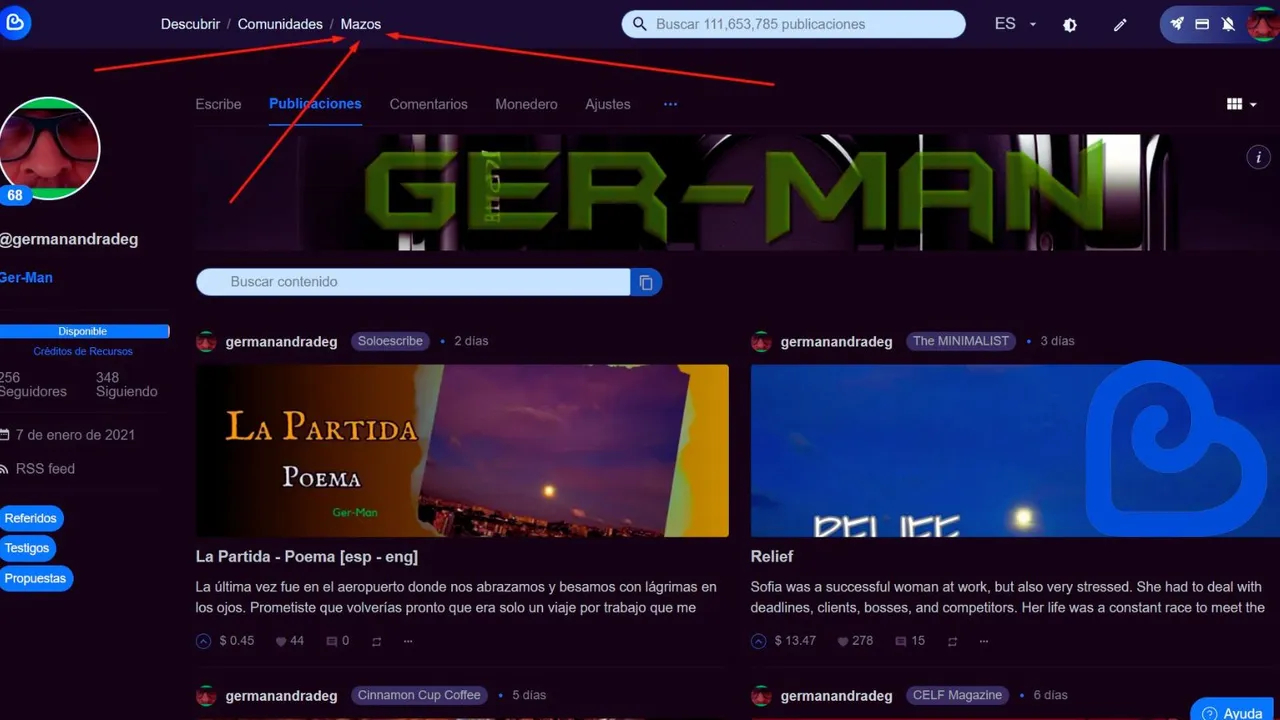
Cuando nuestra Ecency la tenemos configurada con el idioma [Español], la herramienta [Decks] la conseguirás como [Mazos] en la parte superior, justo al lado de las comunidades. Debemos llevar nuestro puntero del mouse allí y dar click (Ver imagen anterior).
Se nos presentará la ventana de los [Decks].
Al iniciar en esta maravillosa ventana encontraremos una columna en la extrema izquierda de nuestro monitor.
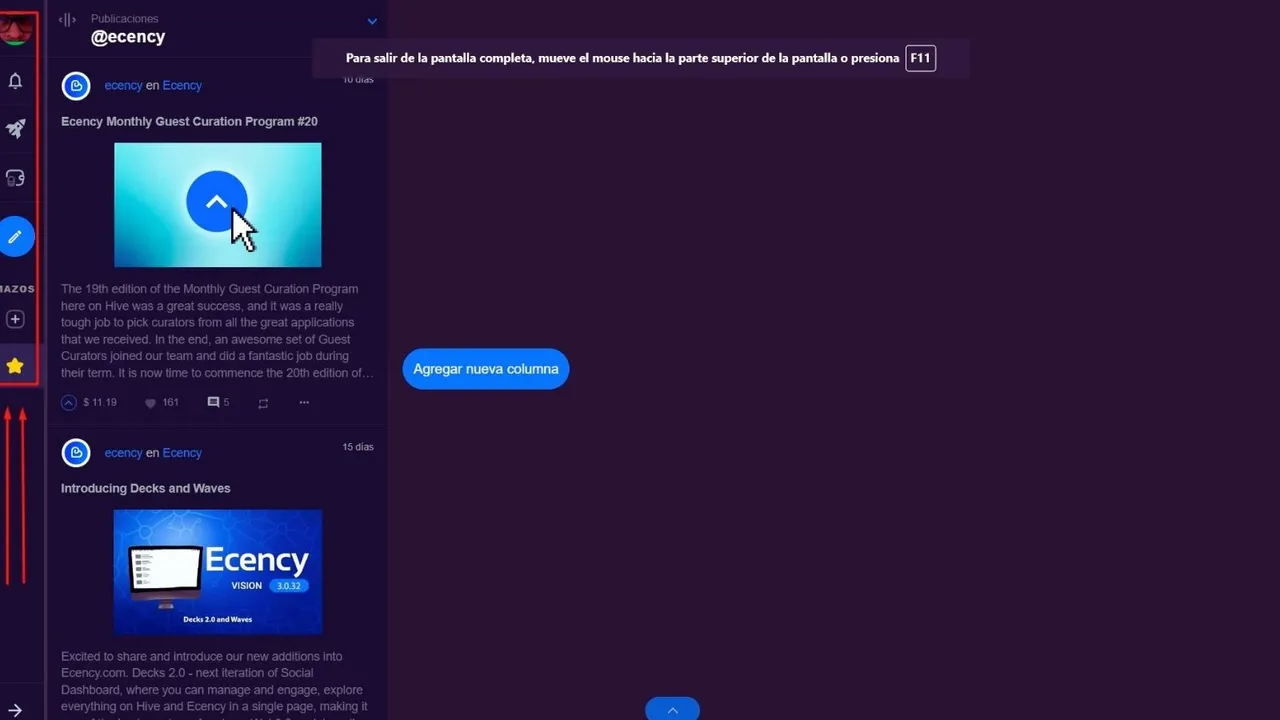
Como te darás cuenta, allí están iconos que ya conoces porque están perennes en nuestra front-end cada vez que entramos a publicar o consultar en Ecency.
El primero es la imagen de nuestra cuenta. Al darle click allí se despliega un menú con las opciones de perfil, borradores, galería, marcadores y más.
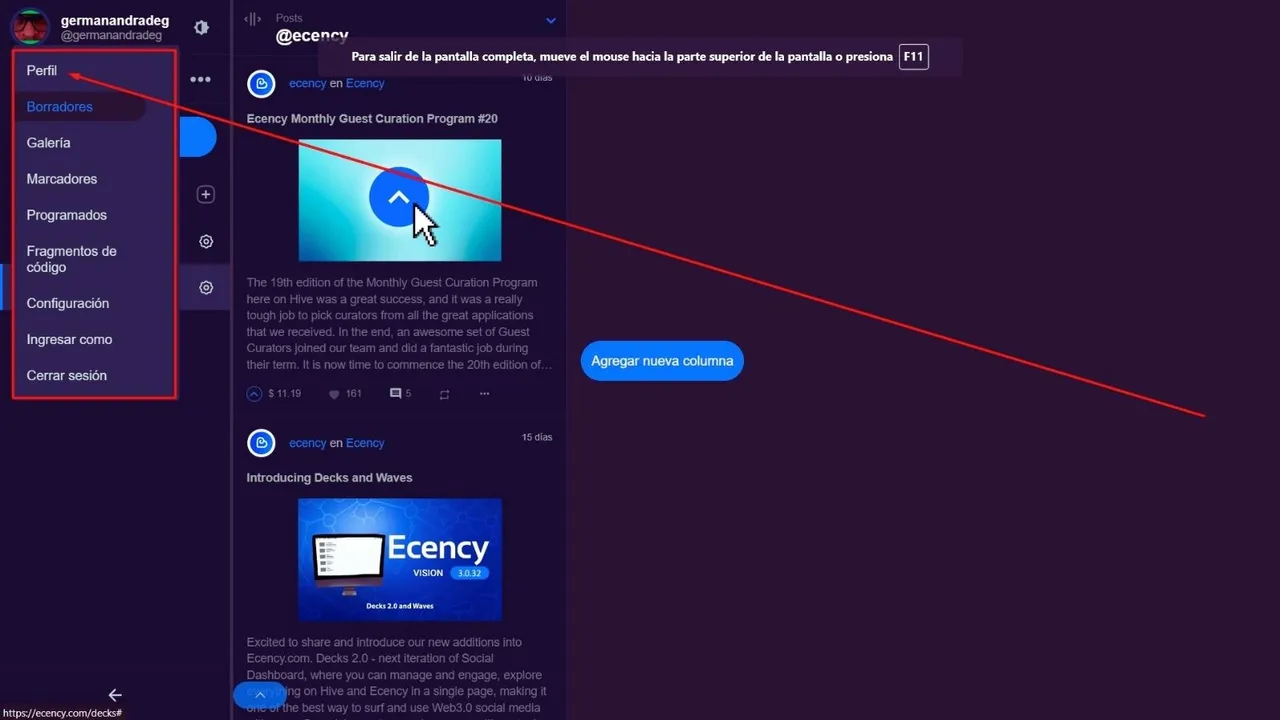
En el segundo encontrarás la campanita de las notificaciones. Dale click allí y veras algo parecido a la siguiente imagen:
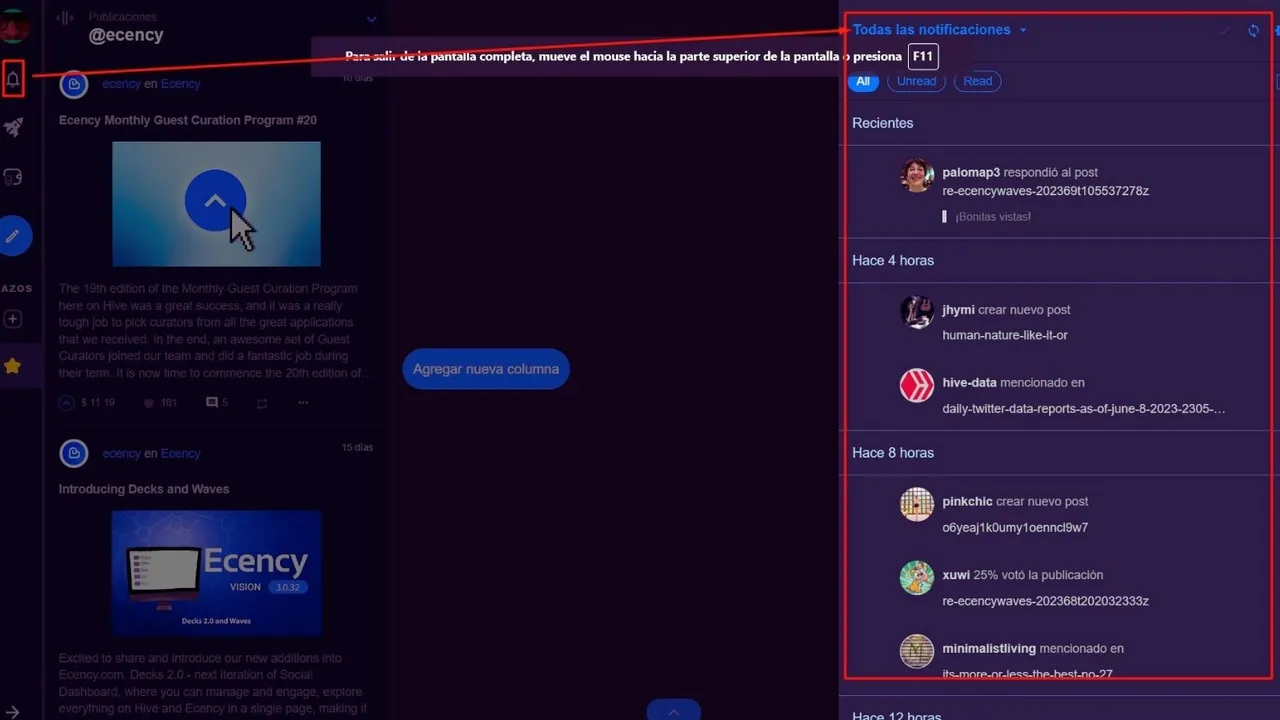
Después vienen los iconos para impulsar publicaciones, el monedero, un lápiz que es la opción para crear tus [Waves], un signo + que es para crear tus [Decks] y una estrella amarilla que es la que te muestra tus configuraciones de [Decks] guardados.
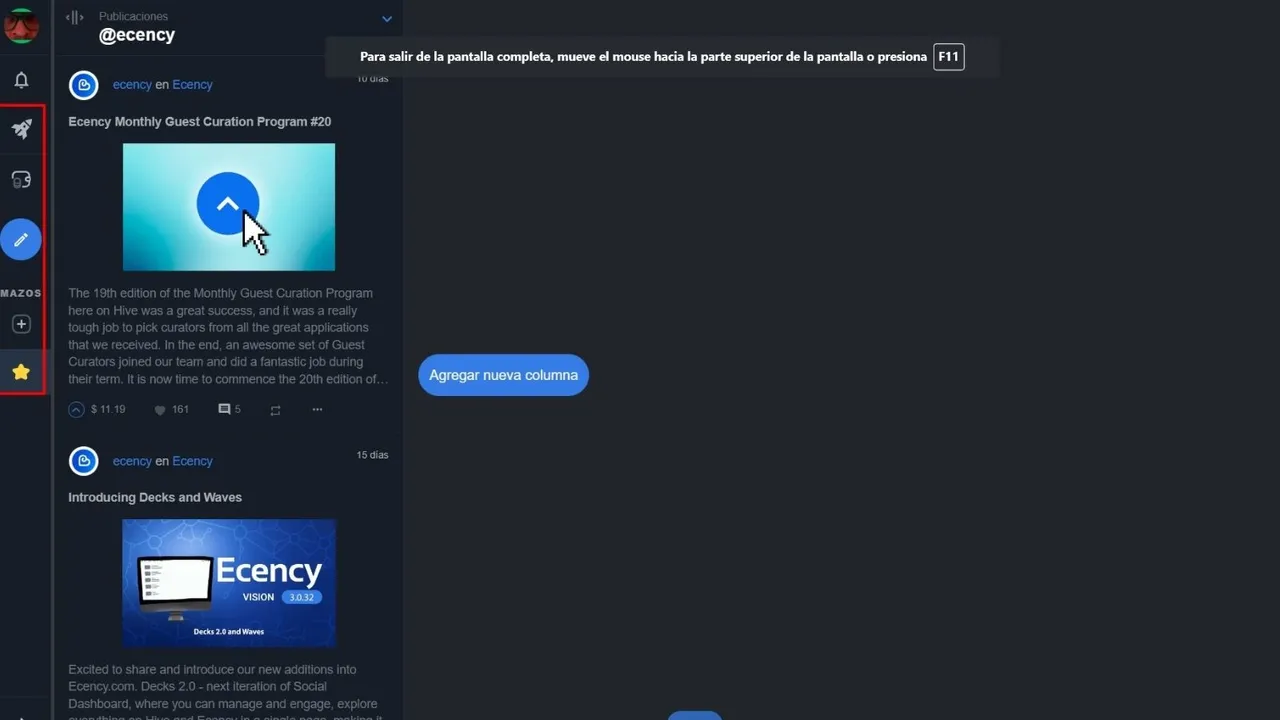
Si observas la parte inferior izquierda de tu Ecency, encontrarás una flecha que apunta hacia la derecha.
Al dar click allí, podrás ver al detalle todas las opciones que ya te he mencionado y así se entenderá mejor sus funciones.
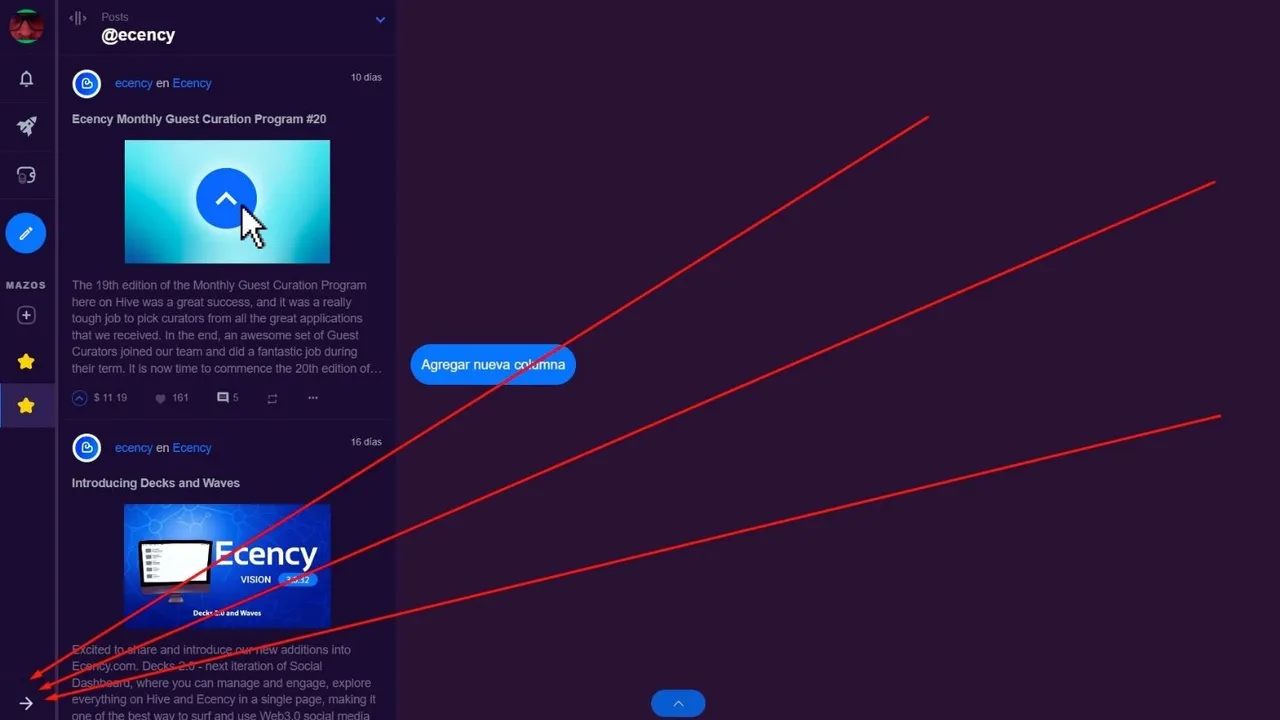
Vamos a crear nuestras [Decks].
Lo que viene a continuación es sumamente amigable y cada Hivians lo configura a su gusto o necesidad. Oprime el botón [Agregar Columna].

Aparece una columna con diferentes opciones para crear nuestra [Decks].
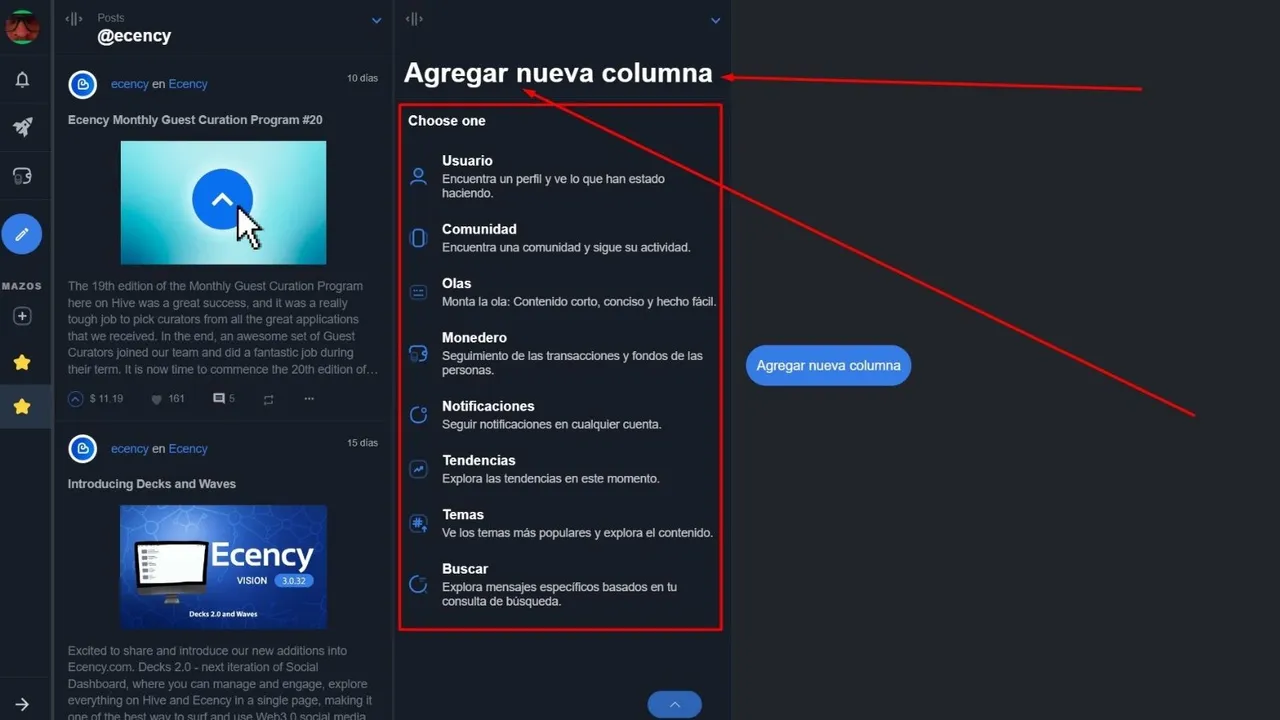
Examinemos esta columna.
En la parte superior izquierda de esta nueva columna, te encontrarás con una pequeña imagen parecida a esto: <||>
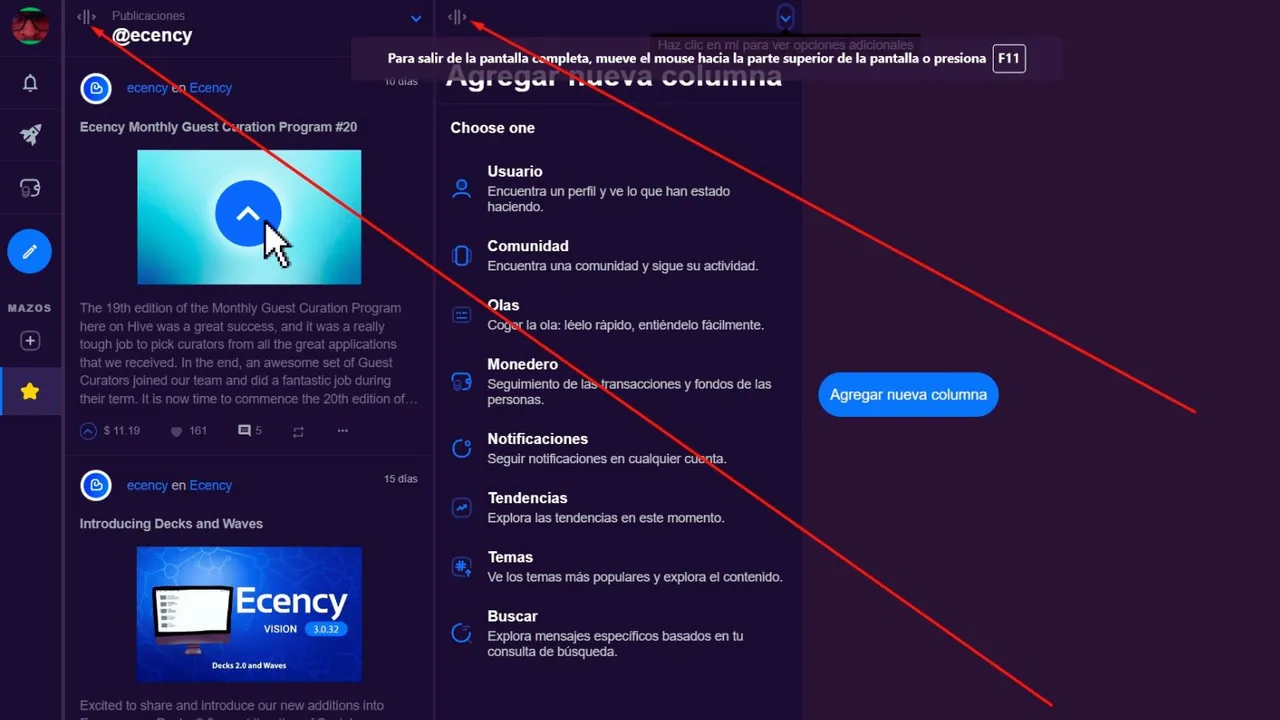
Estos nos servirán para mover nuestras columnas adaptando la visibilidad de nuestros [Decks] a nuestras necesidades o prioridades. Fíjate que la columna que ya venía por default también tiene la figura. Intenta moverlas de izquierda a derecha o viceversa con el botón izquierdo del mouse de forma sostenida, y observa los resultados.
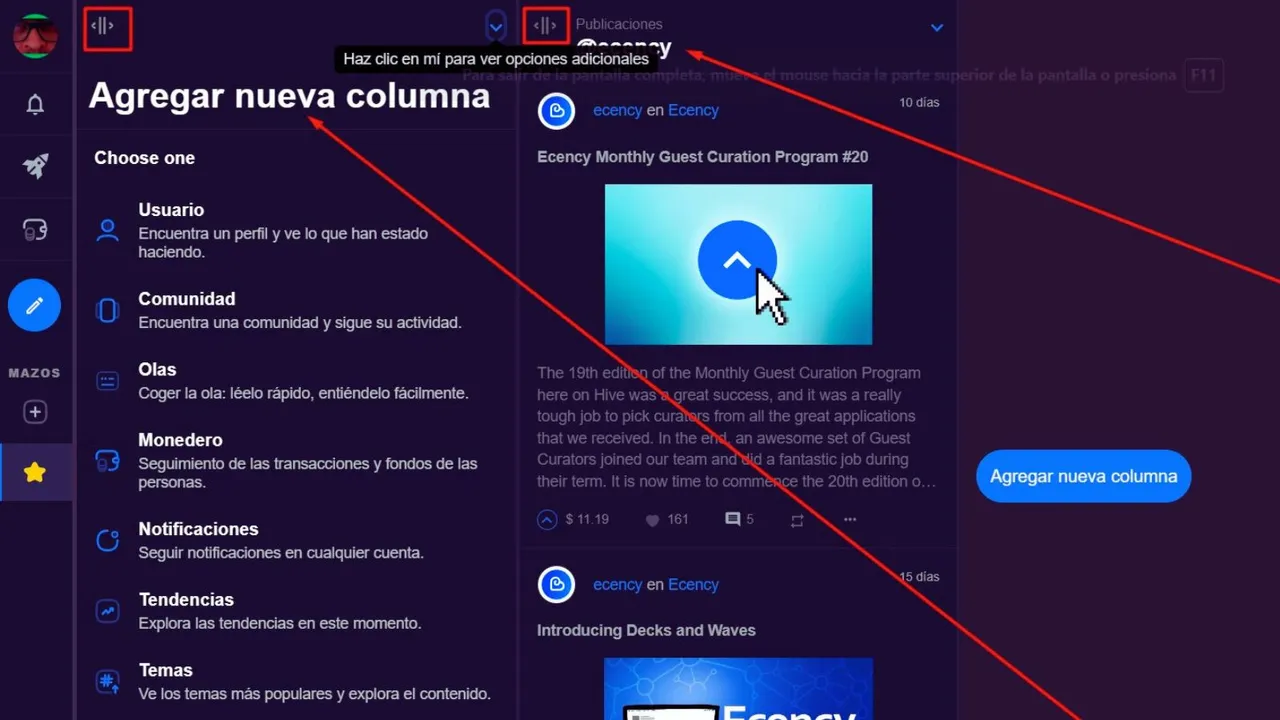
Como te mencione anteriormente en la columna recién agregada tienes varias opciones para crear tus [Decks]:
Usuario, Comunidad, [Waves], monedero y más. Cada opción es una columna.
Tú creas según la necesidad o gusto.
Vamos a crear nuestra columna de [Waves].
Esta parte me gusta mucho porque en ella nos encontraremos con los microbloggins que tenemos en Hive. Pero el que me gusta es el de Ecency; los [Waves].

Oprimimos la opción Olas o [Waves].
Inmediatamente, aparece el contenido de [Waves].
Al oprimir el botón Cambiar se despliega cuatro opciones para los microbloggins:
Todos, ecency.waves, leothreads y dbuzz.
Yo voy a escoger ecency.waves.
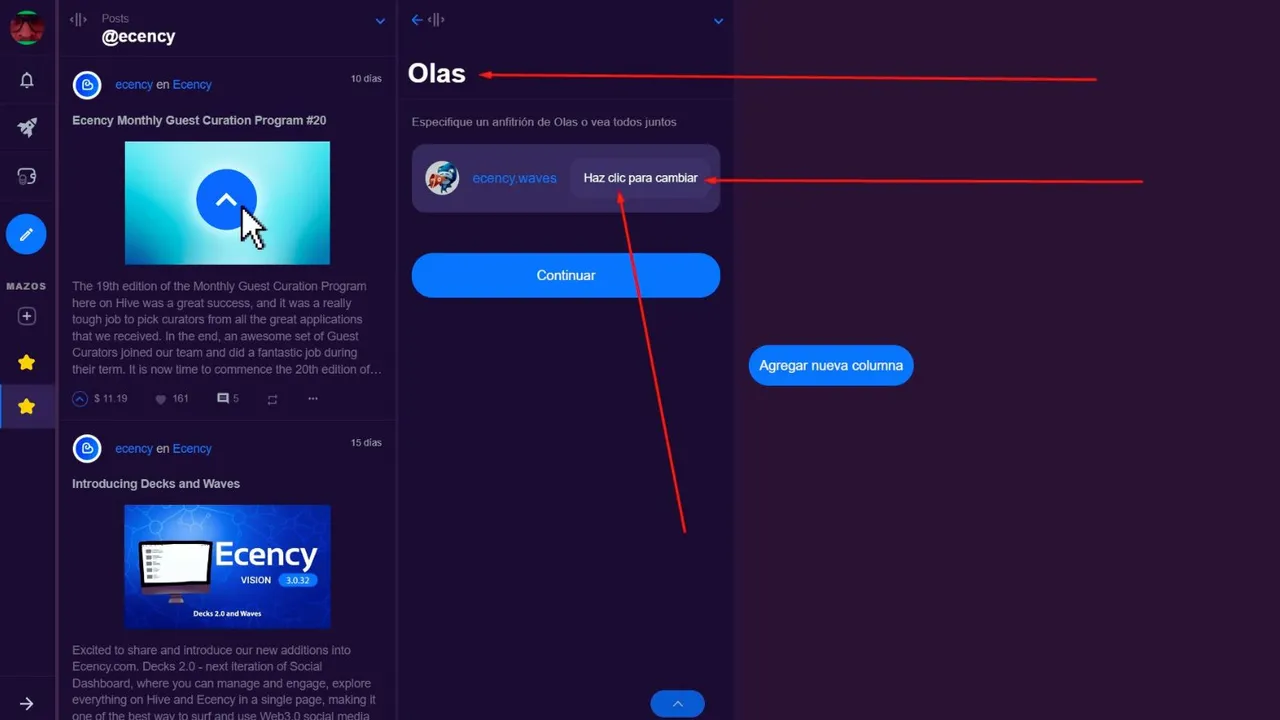

Luego oprimimos el botón continuar.
Como te darás cuenta, aparece la columna de ecency.waves con las [Waves] más recientes.
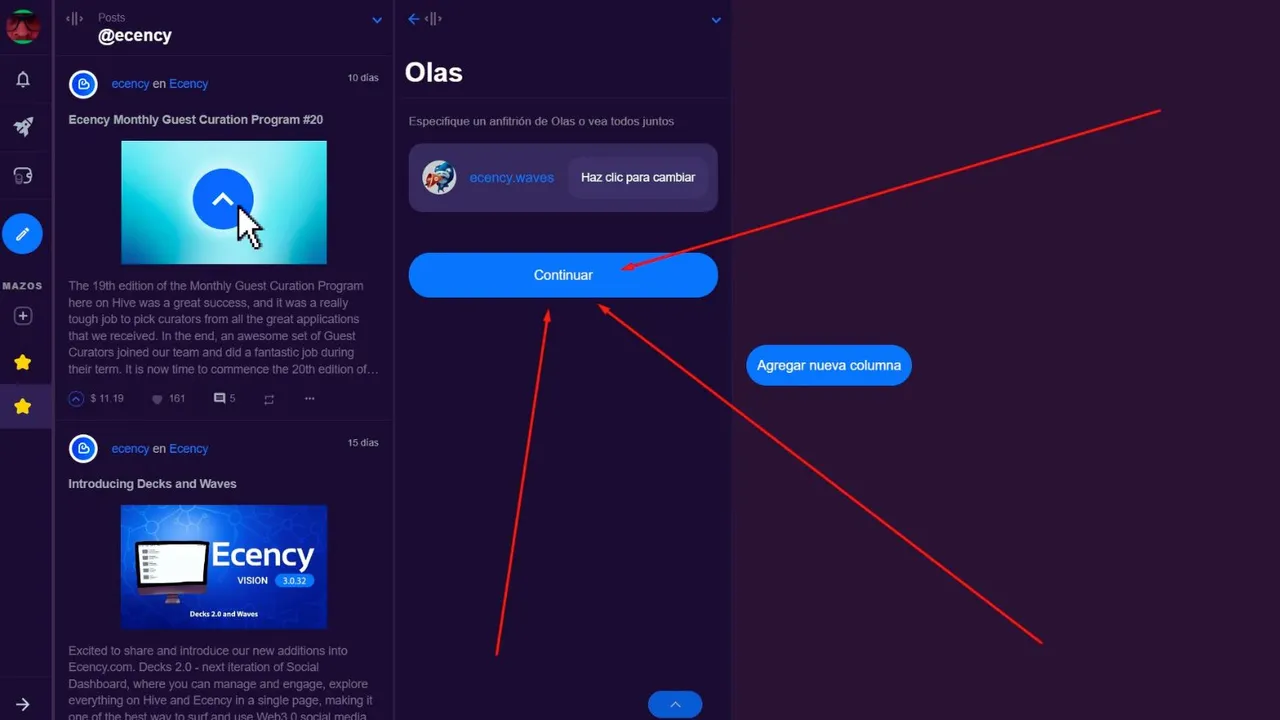
Si es tu gusto, puedes crear columnas para leothreads y dbuzz.
Toma en cuenta que puede dar like a los comentarios [Waves] y también puede responderlos.
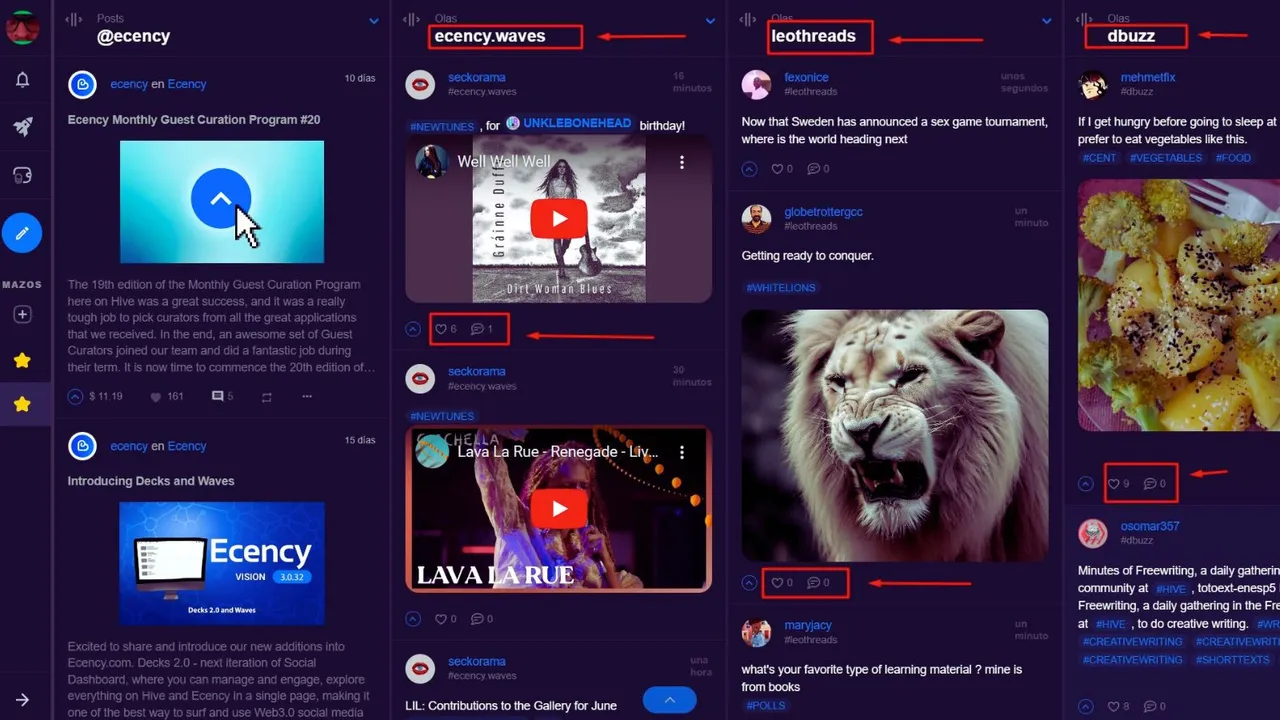
Date cuenta de que en la imagen anterior, hemos creado un mazo [Decks] con los microbloggins.
Vamos a escribir una [Waves]
Oprimimos el lápiz que se encuentra en la columna de extrema izquierda.
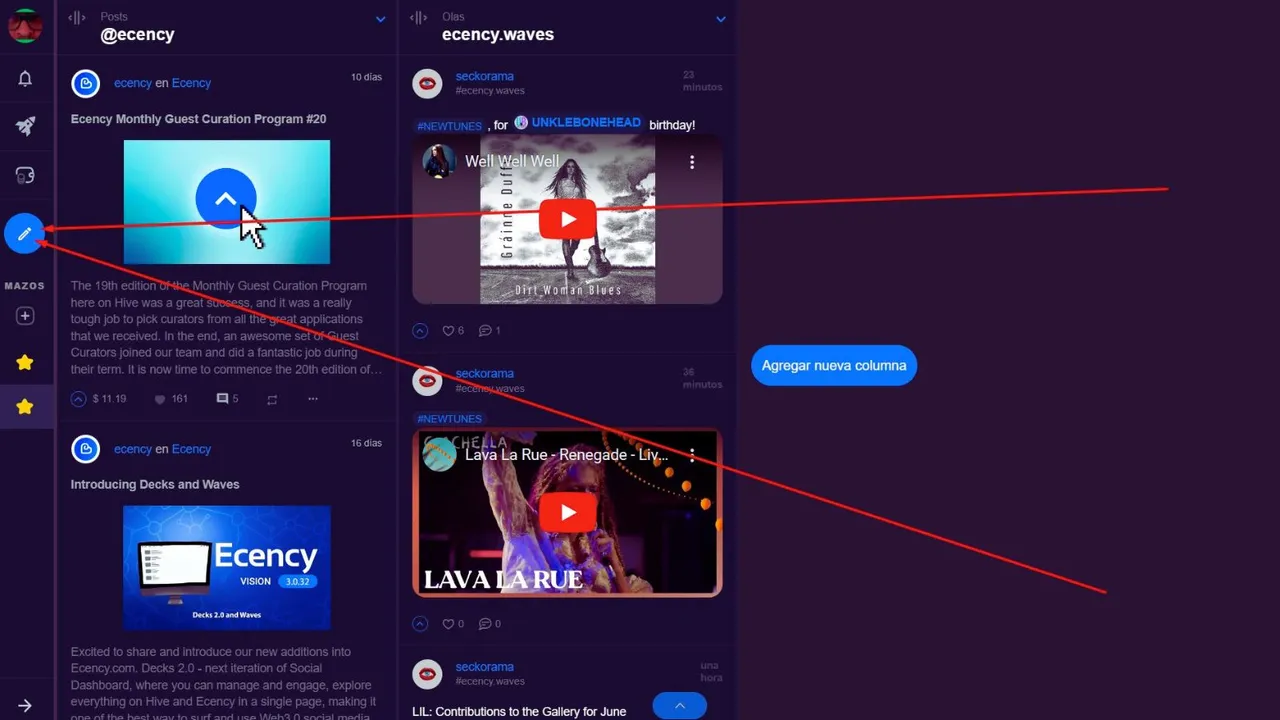
Inmediatamente, aparece una columna para escribir nuestra [Waves], e incluso podemos adjuntar imágeneso o un enlace.
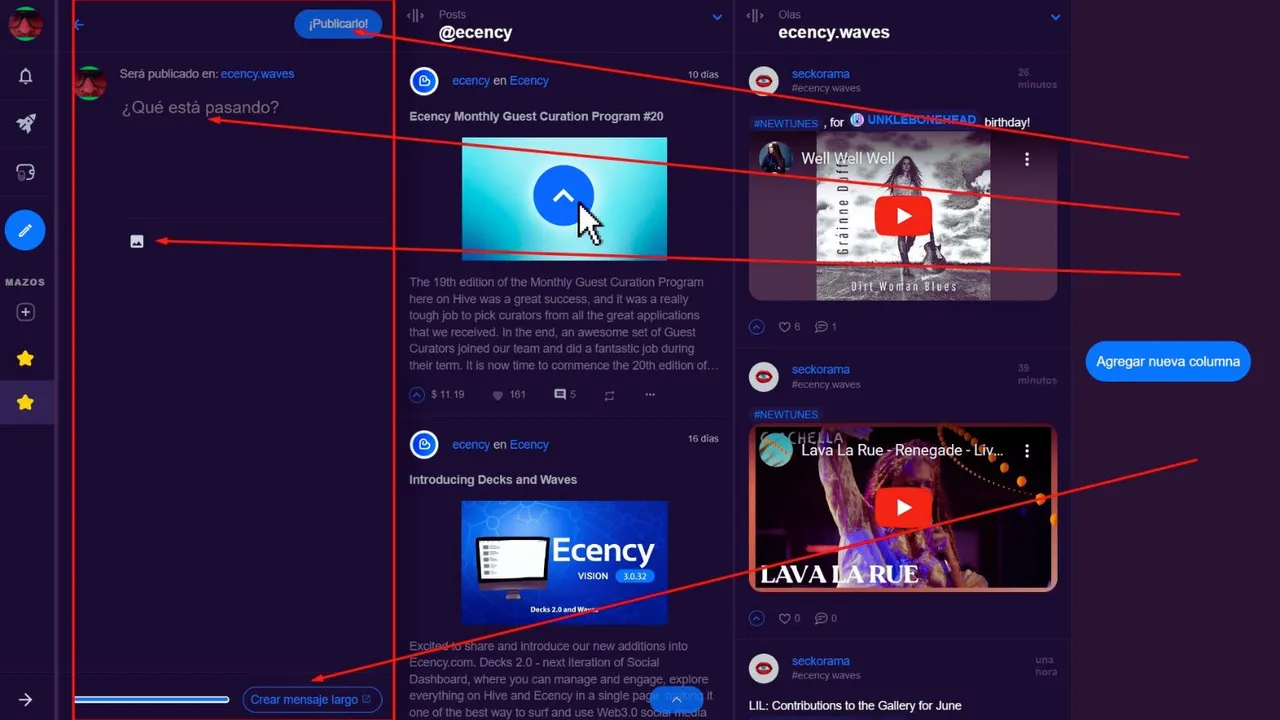
Recuerda, es microblogging, por lo tanto, la cantidad de caracteres es limitada.
Si llegásemos a excedernos por la cantidad de caracteres o palabras, Ecency no alertara para que pasemos a crear un mensaje largo. Eso será en nuestro editor habitual de Ecency. Ya lo conoces.

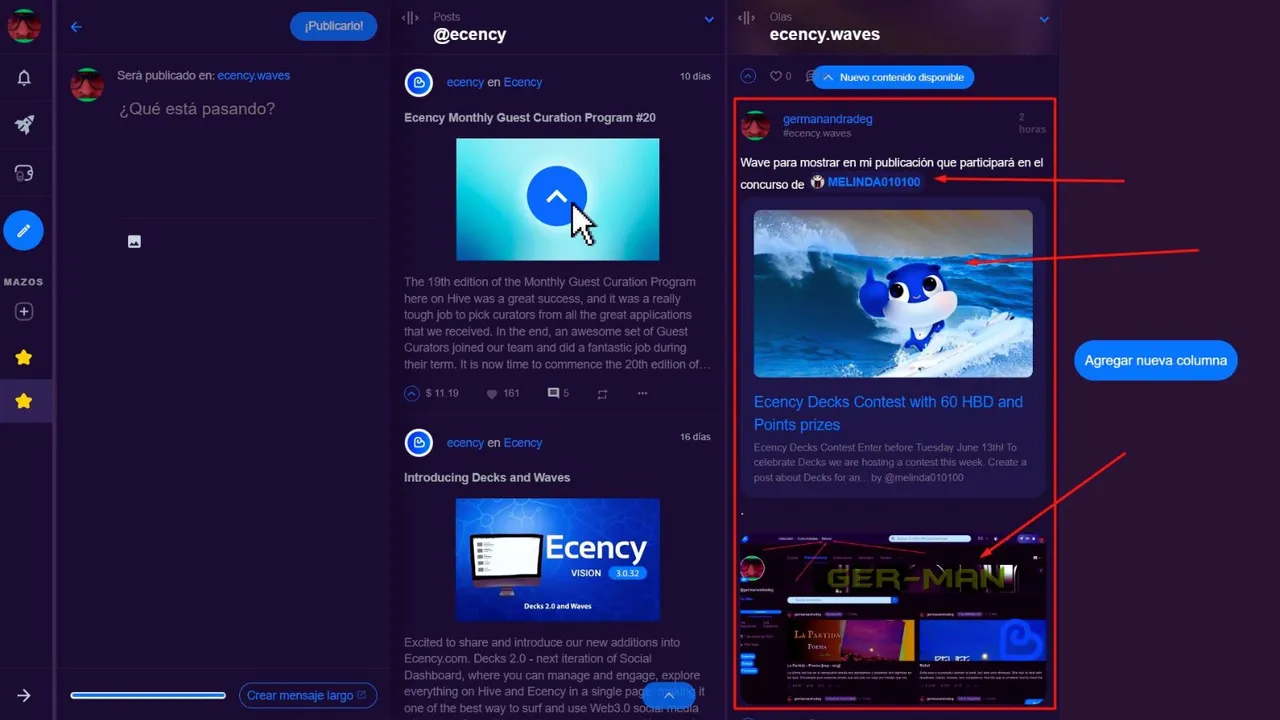
Algo importante que debes saber es que las actualizaciones de tus Decks, las puedes configurar y los tipos de contenido también.
Solo debes ir a la flecha que apunta hacia abajo en la parte superior derecha de cada columna. Allí se te desplegará las opciones que requieras.
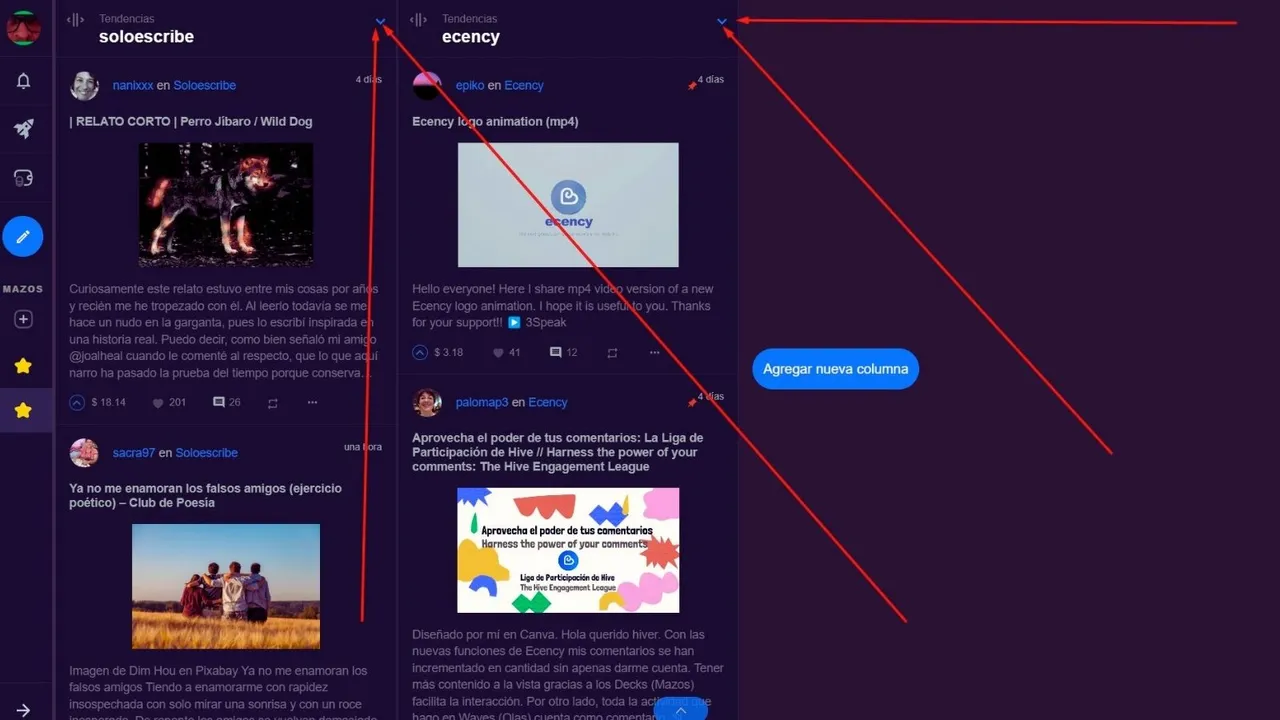
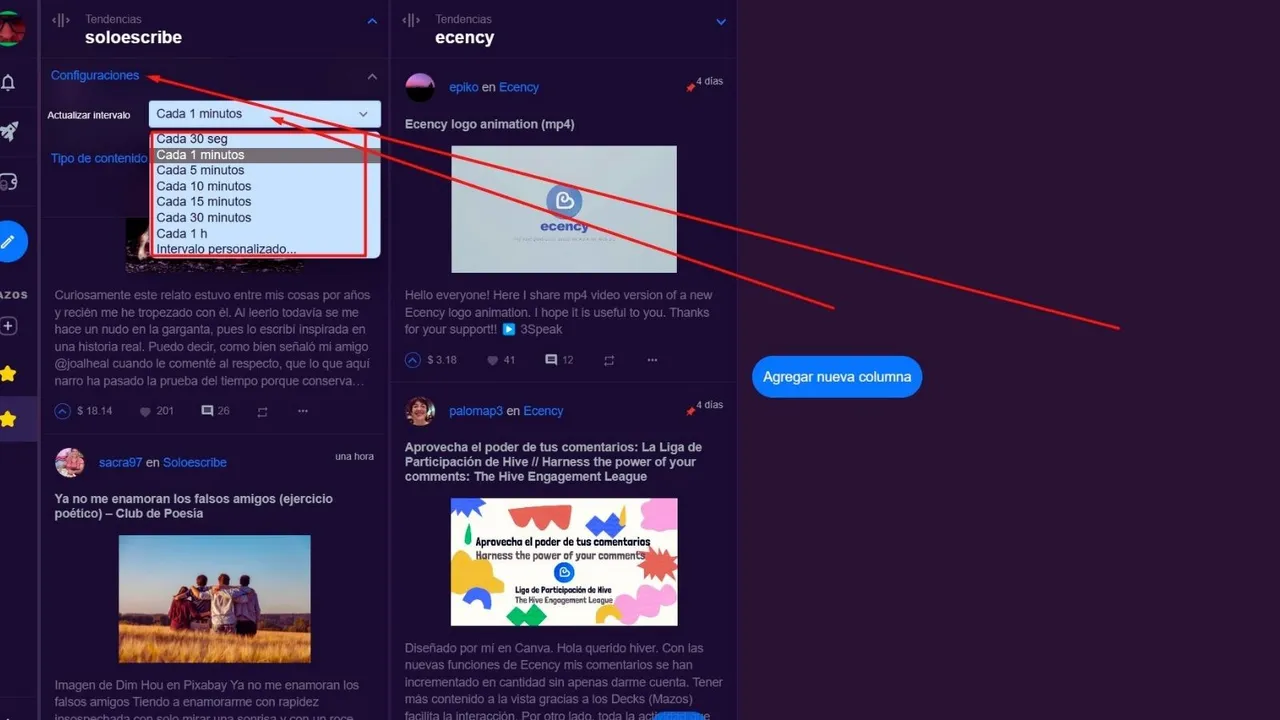
Otra cosa que también te puede servir de mucho, es que si le das un click a cualquiera de las publicaciones de tus Decks, este se ampliará para poder visualizarlo mejor.
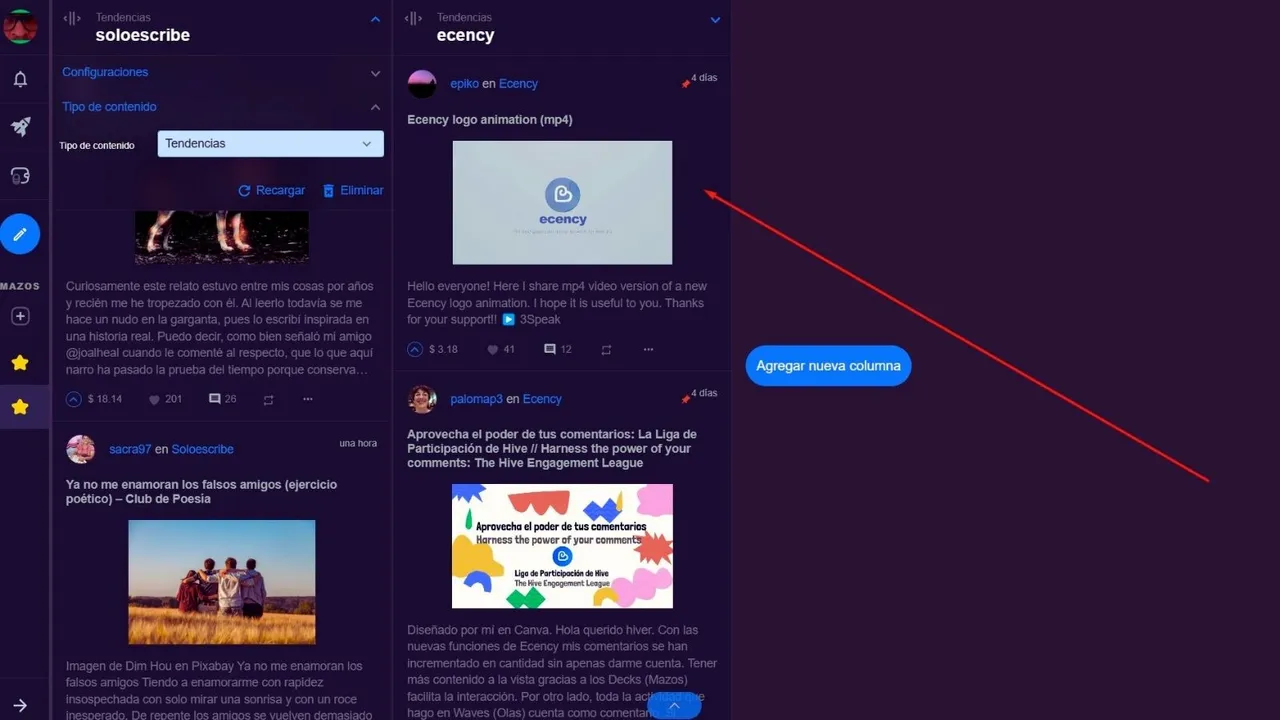
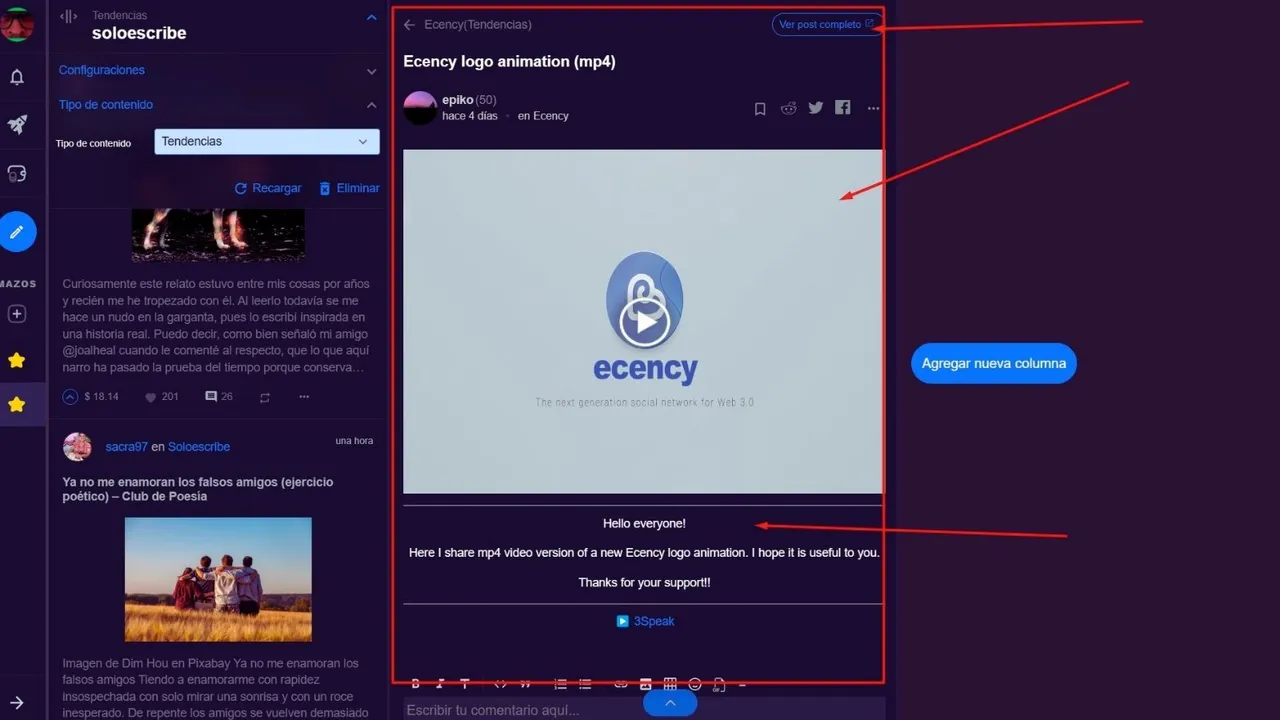
De corazón espero que lo aquí expuesto sea de mucha ayuda para todos aquellos que son usuarios de Ecency.
Te muestro uno de mis Decks:
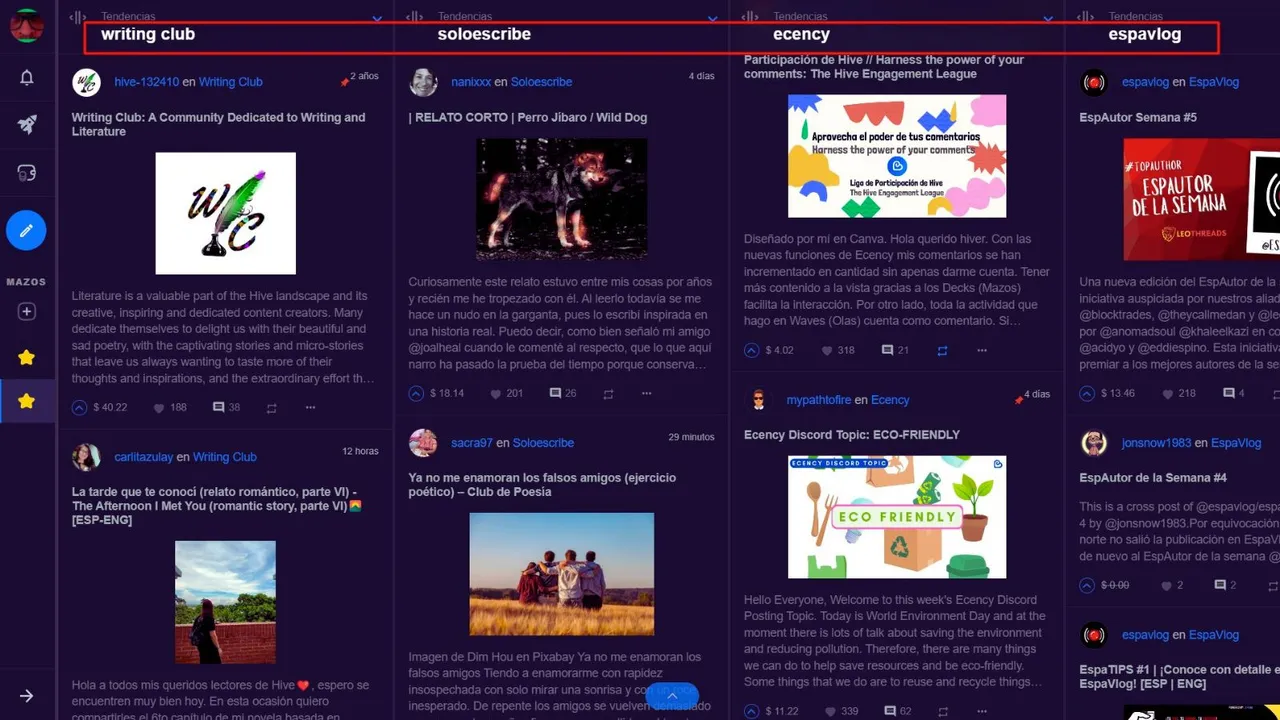
Contenido original, escrito para participar Ecency Decks Contest with 60 HBD and Points prizes.
Es mi responsabilidad compartir con ustedes que, como hispanohablante, he tenido que recurrir al traductor Deepl para poder llevar mi contenido original en español al idioma inglés.
Todas las imágenes fueron procesadas con CANVA

English
As we well know, Ecency is a front-end that you can use to query and publish to the Hive blockchain.
By the time I am writing these words, it has been 14 days since the fabulous Ecency made an update that showed us two new tools that in my opinion are very useful because it saves you time and as a consequence, work.
Those tools are Waves & Decks.
As a Spanish speaker, I wanted to look for information in Spanish to be able to use the tools efficiently, but honestly, the information obtained was thanks to publications in English.
So, I thought to myself, it wouldn't hurt to make a post in Spanish talking about the goodness of the tools. But things got better when I saw that our friend in Ecency, @melinda010100, published a contest for us to show how we use Waves & Decks. That was great for me and that's why I come here to tell you about my experience.
I should point out that what I will tell you below is the process or use from my laptop. I have not used it on the phone yet, but if you like this post, and require me to make one using the phone, I will gladly do it using Android.
Let's start from scratch with our Ecency front end on the monitor.
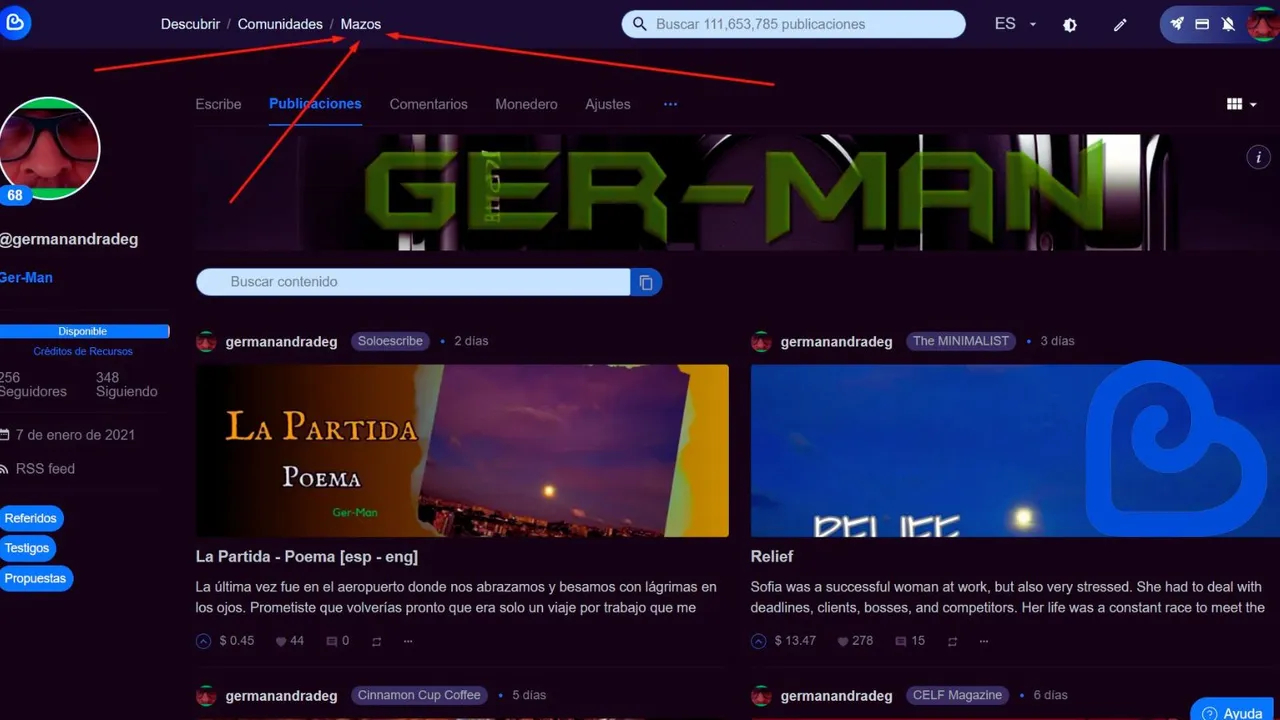
The [Decks] tool is located at the top, right next to the communities. We must take our mouse pointer there and click on it (see image above).
The [Decks] window will appear.
When we start in this wonderful window we will find a column on the far left of our monitor.
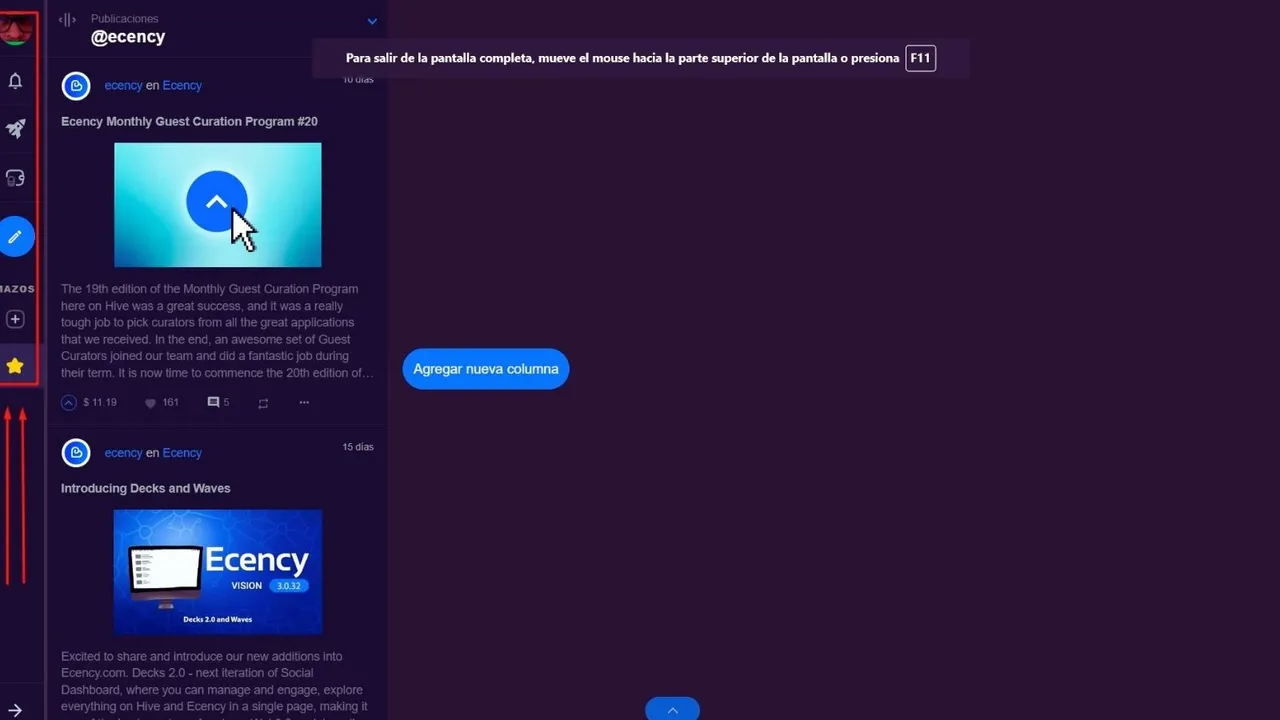
As you will notice, there are icons that you already know because they are perennial in our front end every time we enter to publish or consult Ecency.
The first one is the image of our account. Clicking on it displays a menu with the options of the profile, drafts, gallery, bookmarks, and more.
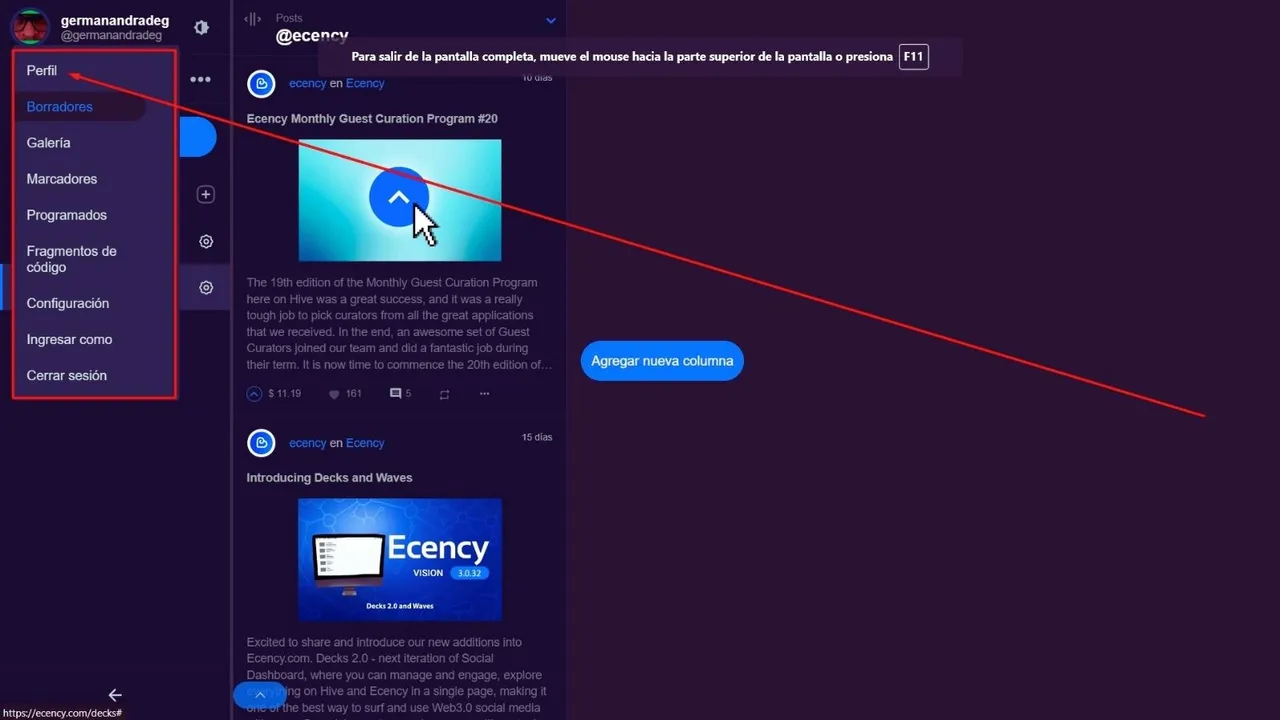
In the second one, you will find the notification bell. Click on it and you will see something similar to the following image:
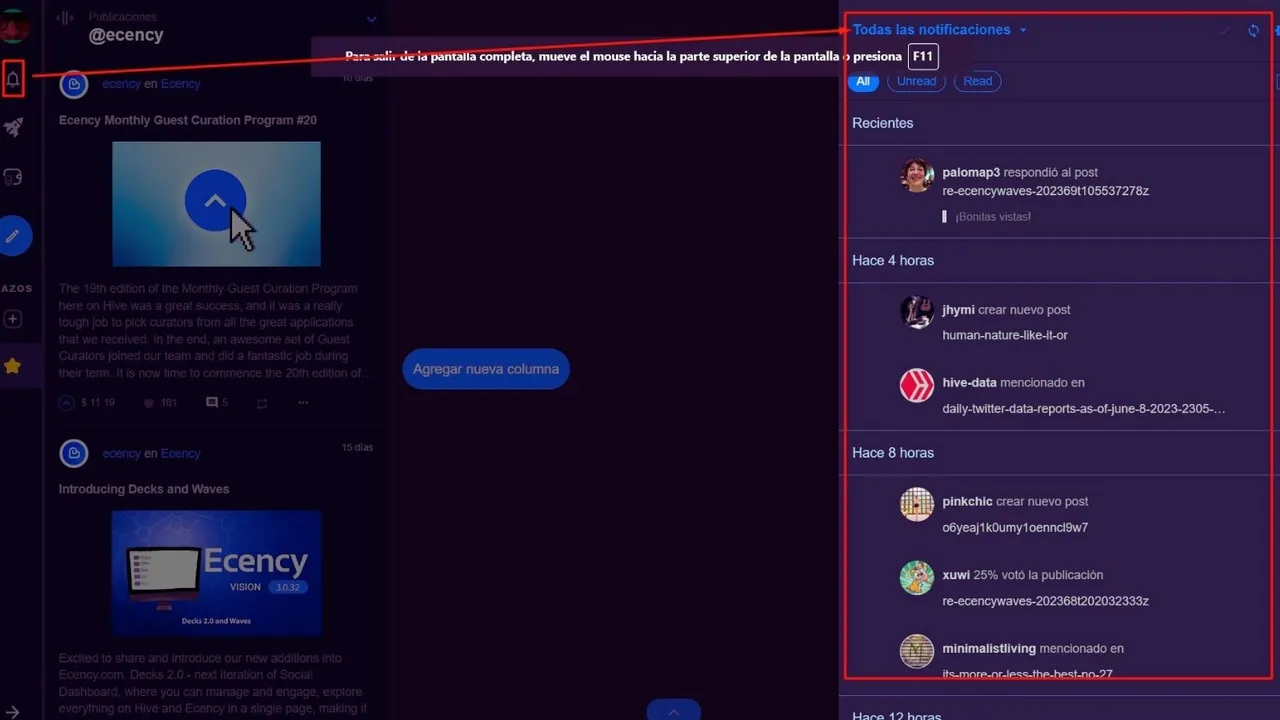
Then come to the icons for boosting publications, the coin purse, a pencil which is the option to create your [Waves], a + sign which is for creating your [Decks], and a yellow star which is the one that shows you your saved [Decks] configurations.
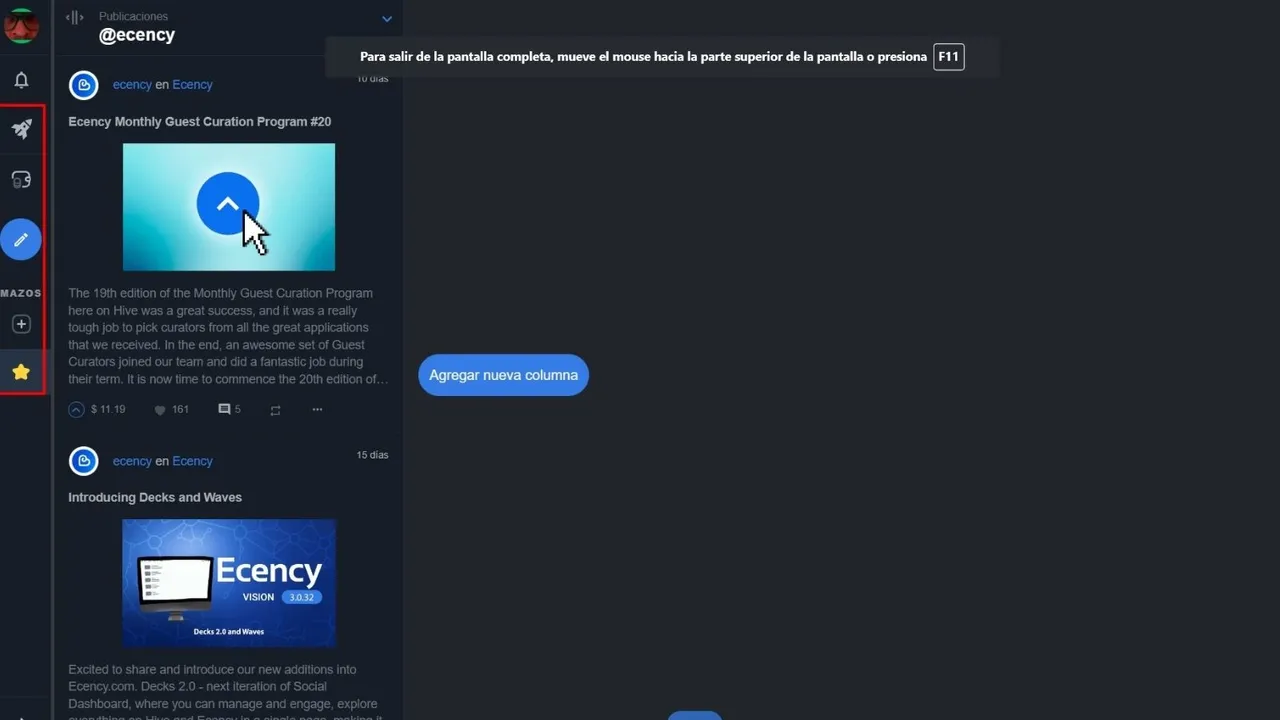
If you look at the bottom left of your Ecency, you will find an arrow pointing to the right.
By clicking there, you will be able to see in detail all the options that I have already mentioned and you will be able to better understand their functions.
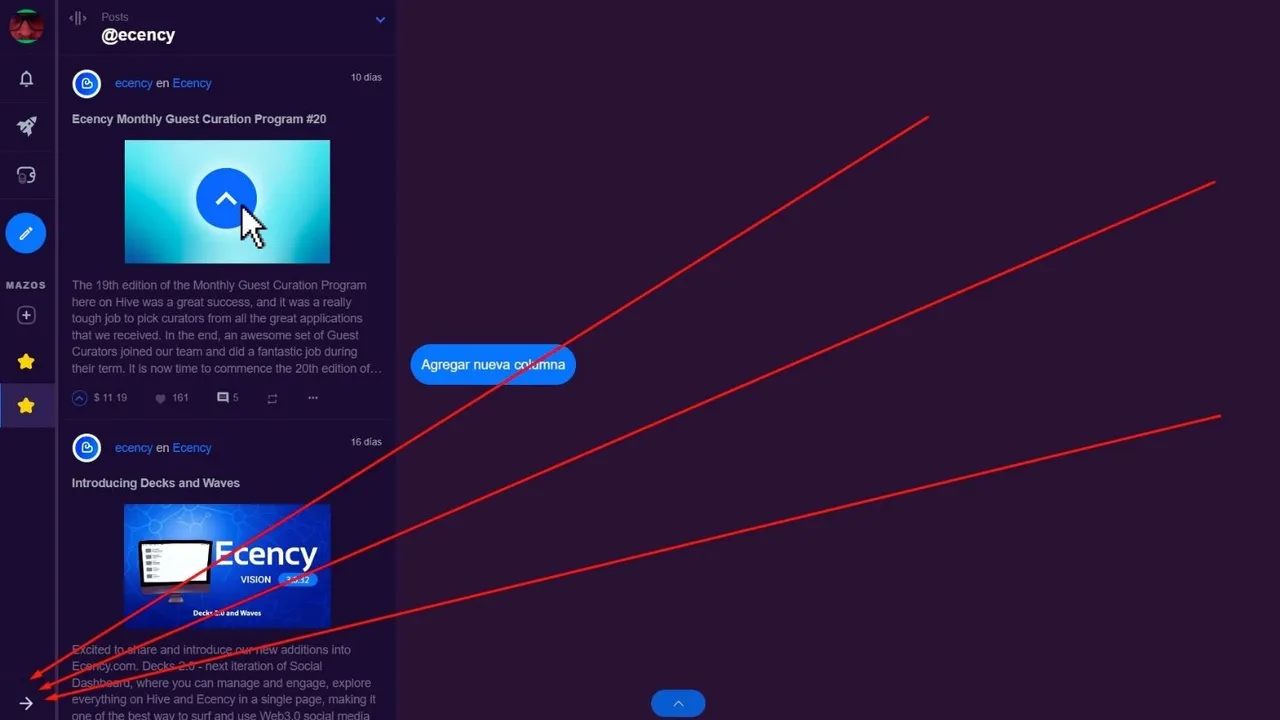
We are going to create our [Decks].
What follows is extremely user-friendly and each Hivian configures it to his or her taste or need. Click on the [Add Column] button.

A column appears with different options to create our [Decks].
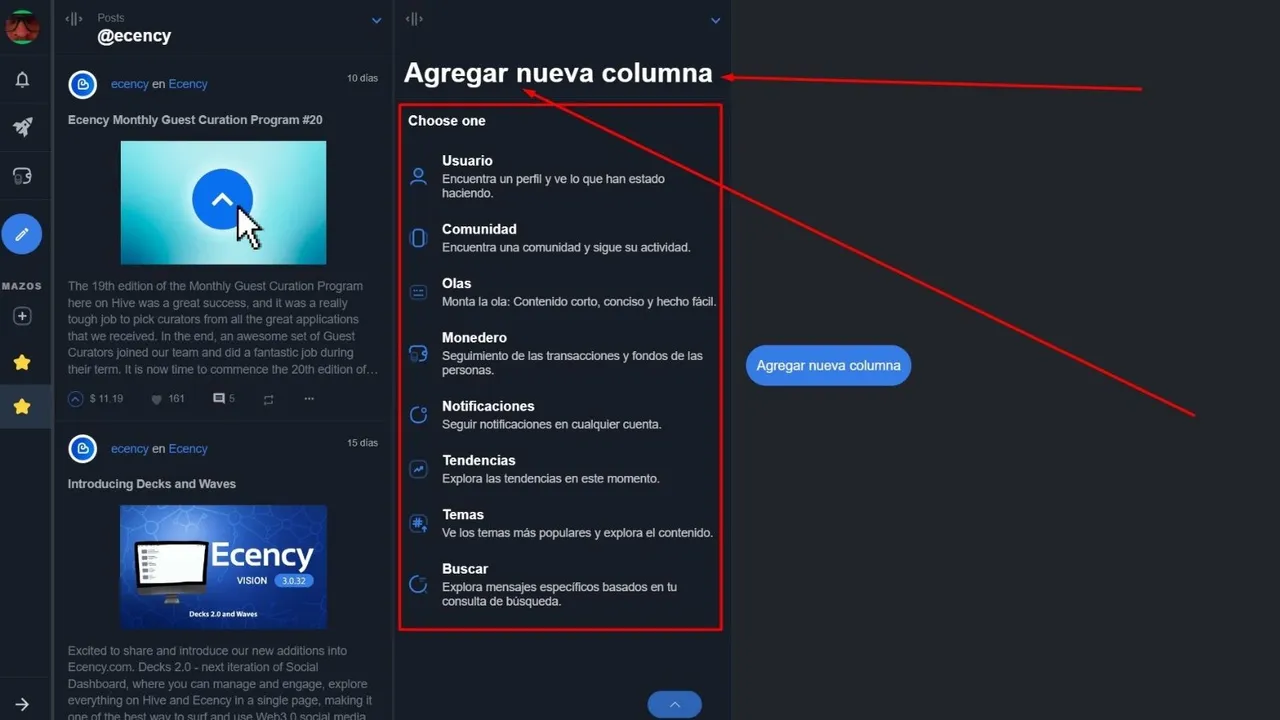
Let's examine this column.
At the top left of this new column, you will find a small image that looks something like this: <||>
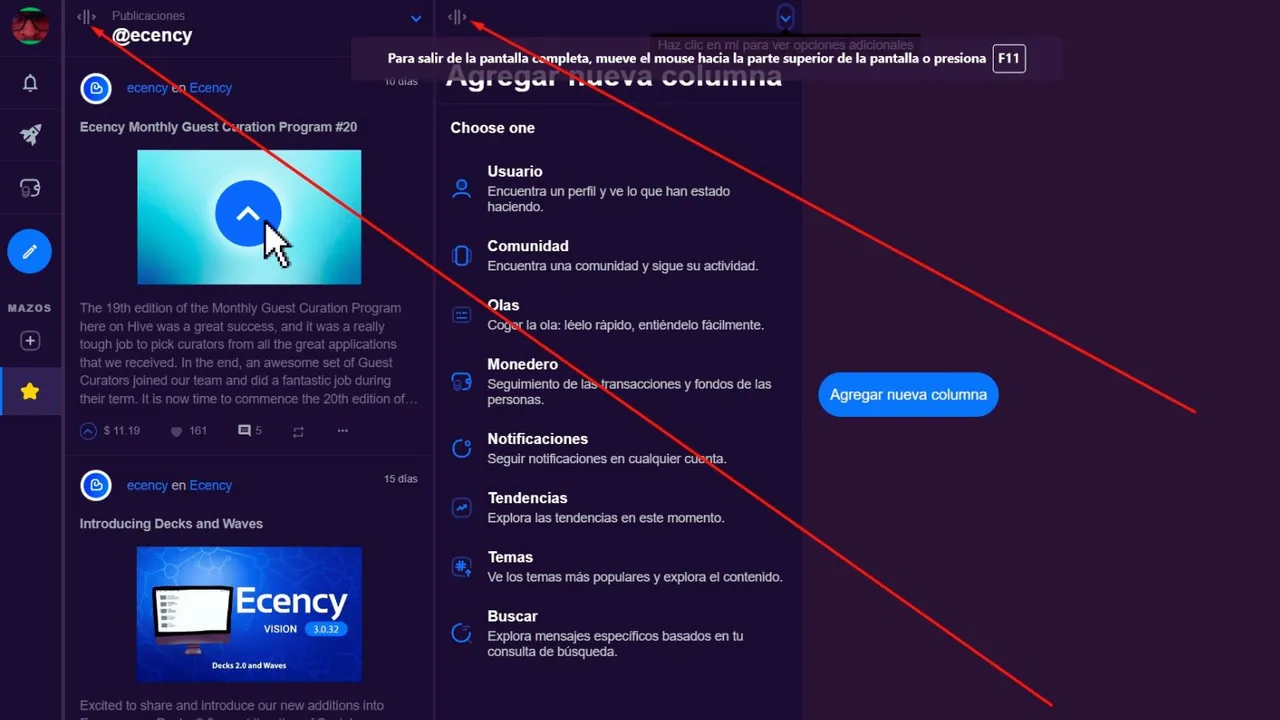
These will help us to move our columns adapting the visibility of our [Decks] to our needs or priorities. Notice that the column that already came by default also has the figure. Try to move them from left to right or vice versa with the left button of the mouse in a sustained way, and observe the results.
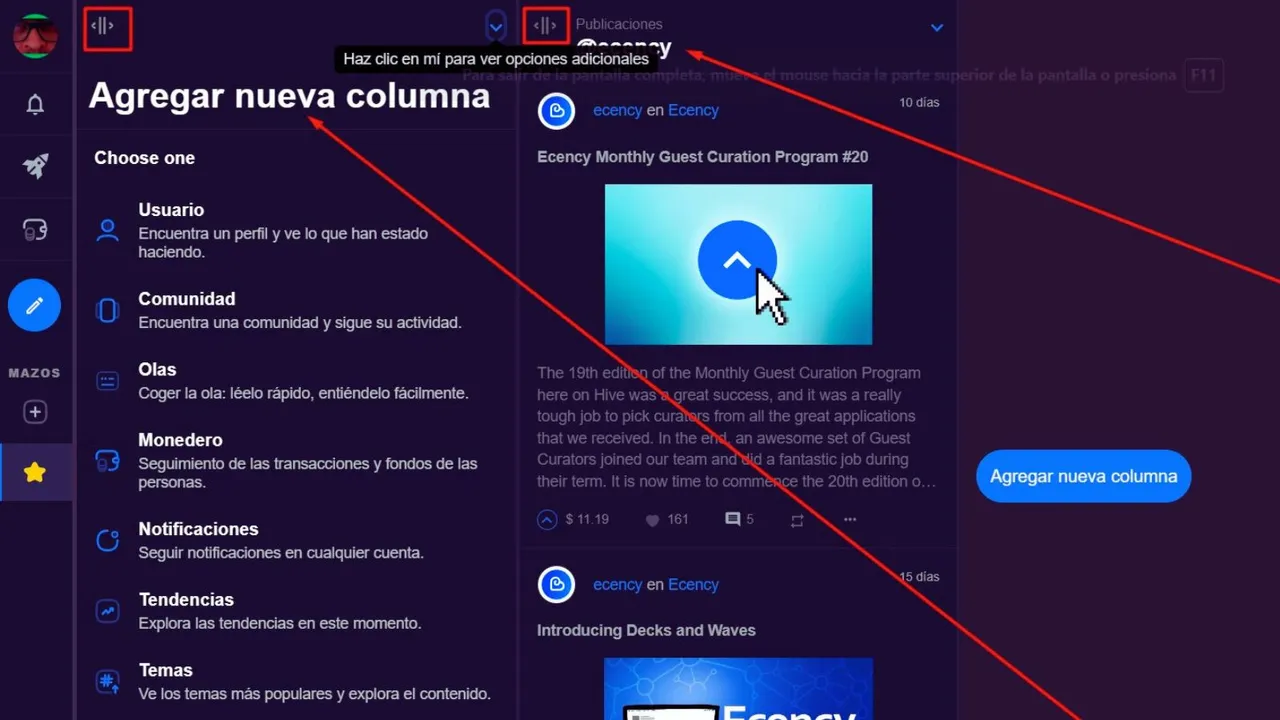
As I mentioned before in the newly added column you have several options to create your [Decks]:
User, Community, [Waves], Purse, and more. Each option is a column.
You create according to your need or taste.
Let's create our [Waves] column.
I like this part very much because in it we will find the microblogs that we have in Hive. But the one I like is the Ecency one; the [Waves].

Click on the Waves option.
Immediately, the contents of [Waves] appear.
Pressing the Change button displays four options for microblogs:
All, ecency.waves, leothreads and dbuzz.
I will choose ecency.waves.
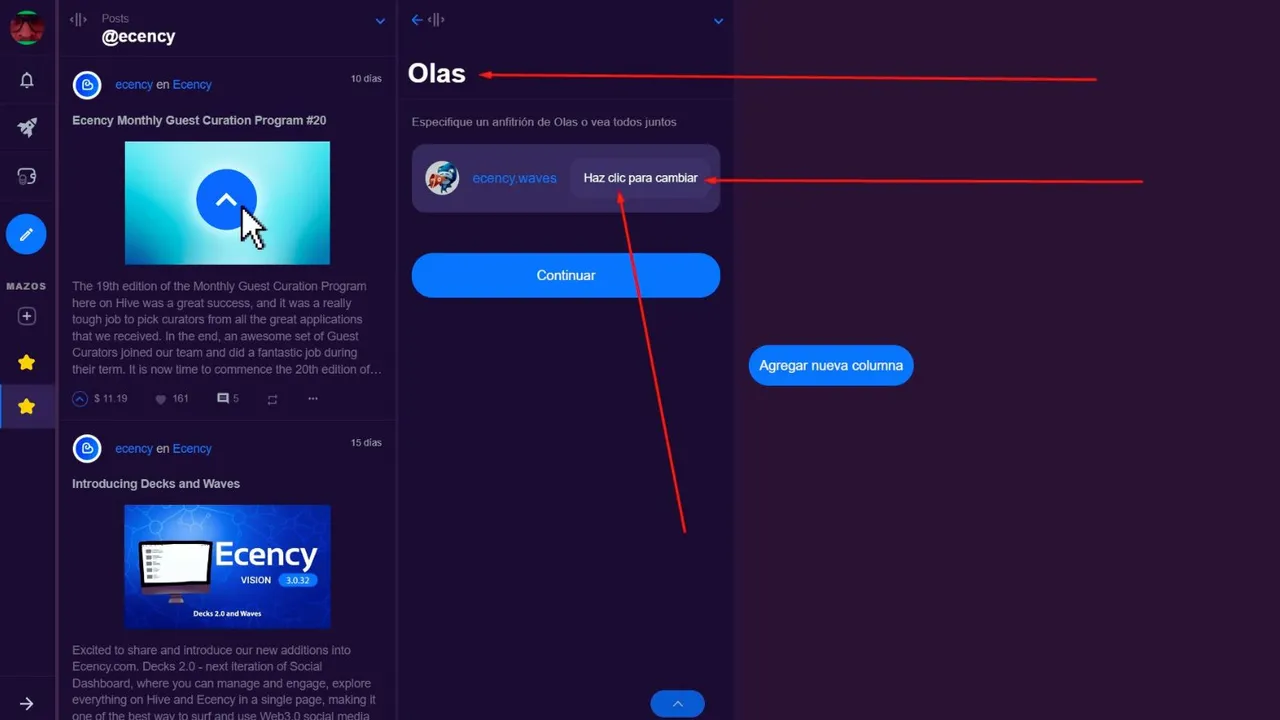

Then press the continue button.
As you will notice, the ecency.waves column appears with the most recent [Waves].
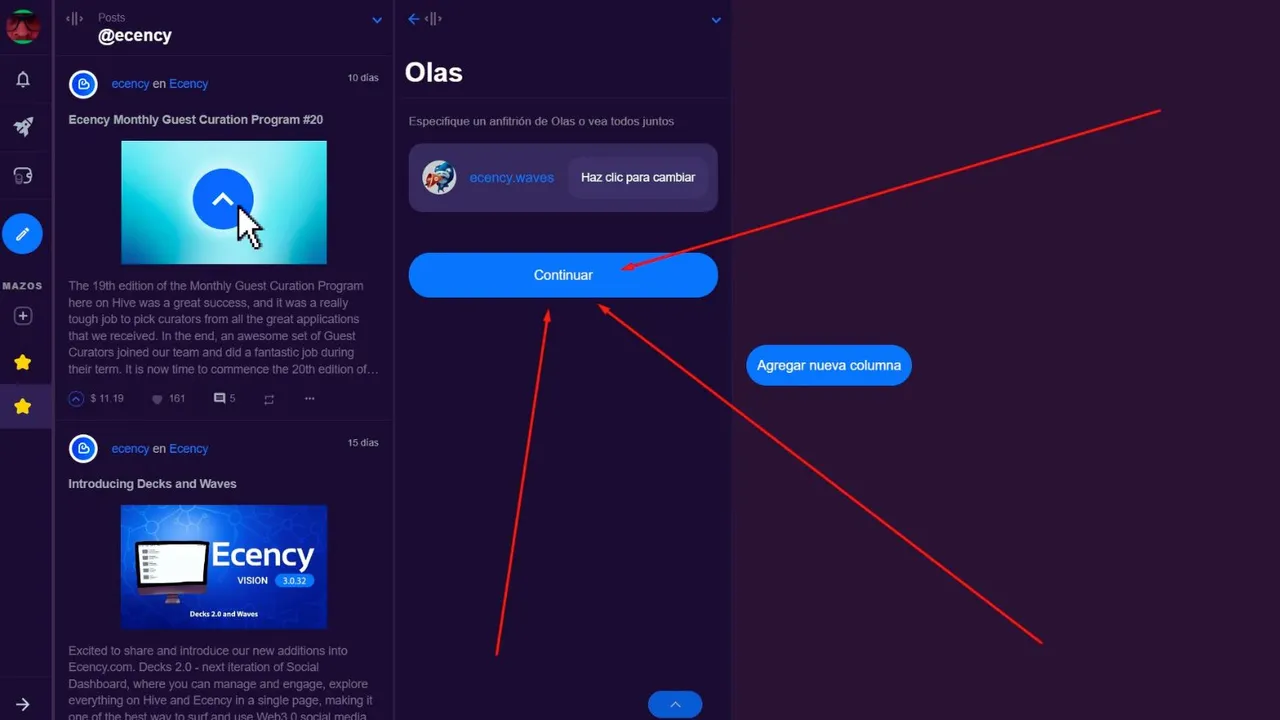
If you like, you can create columns for leothreads and dbuzz.
Note that you can like [Waves] comments and you can also reply to them.
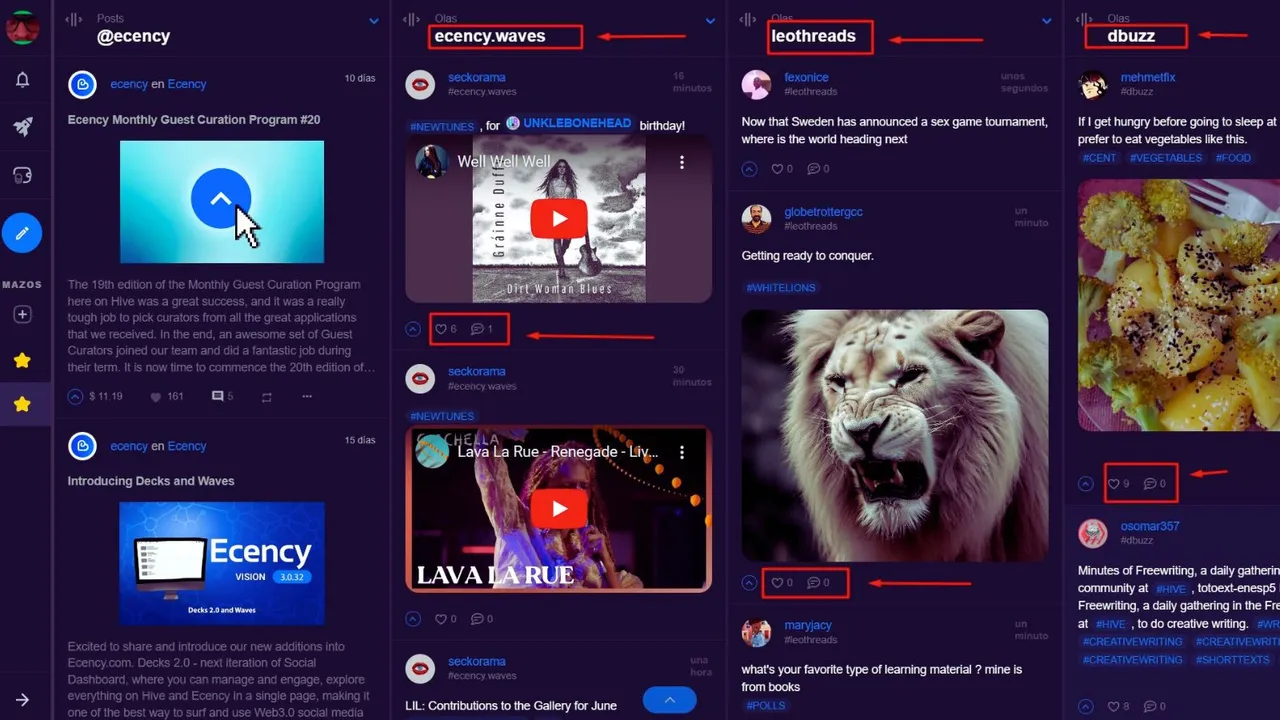
Note that in the previous image, we have created a deck [Decks] with the microblogging.
Let's write a [Waves]
Press the pencil in the far left column.
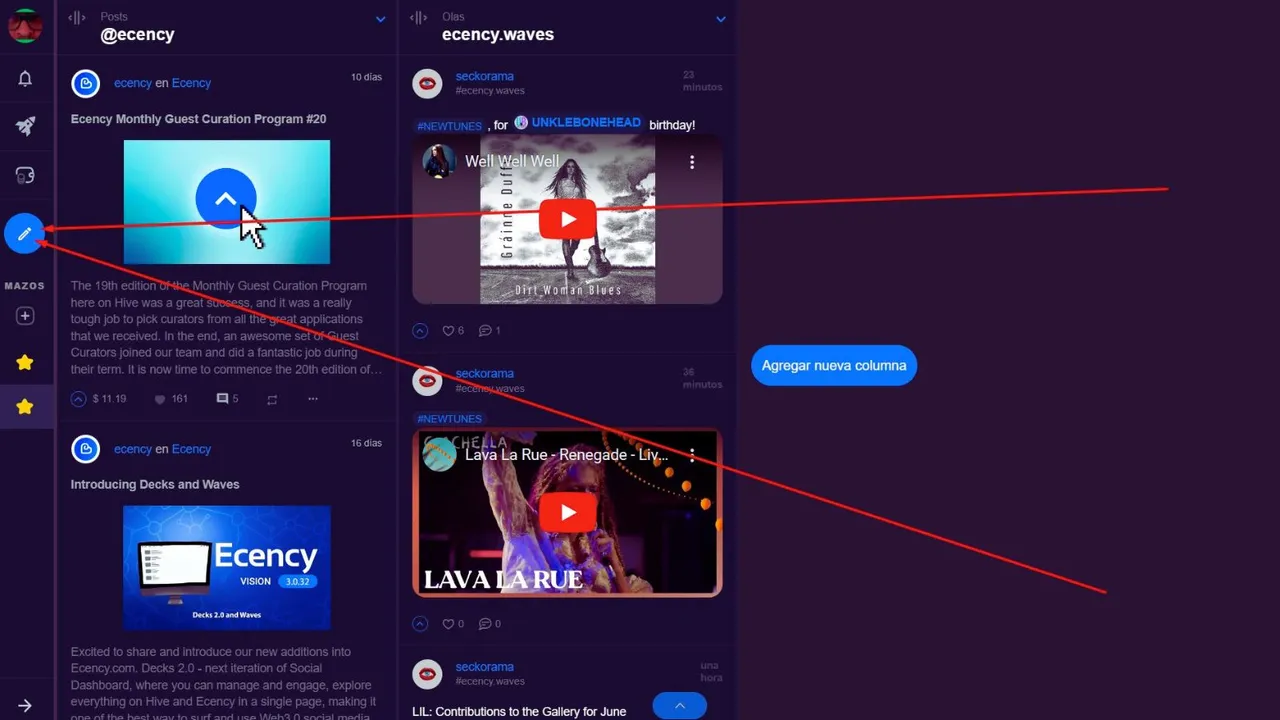
Immediately, a column appears to write our [Waves], and we can even attach an image or a link.
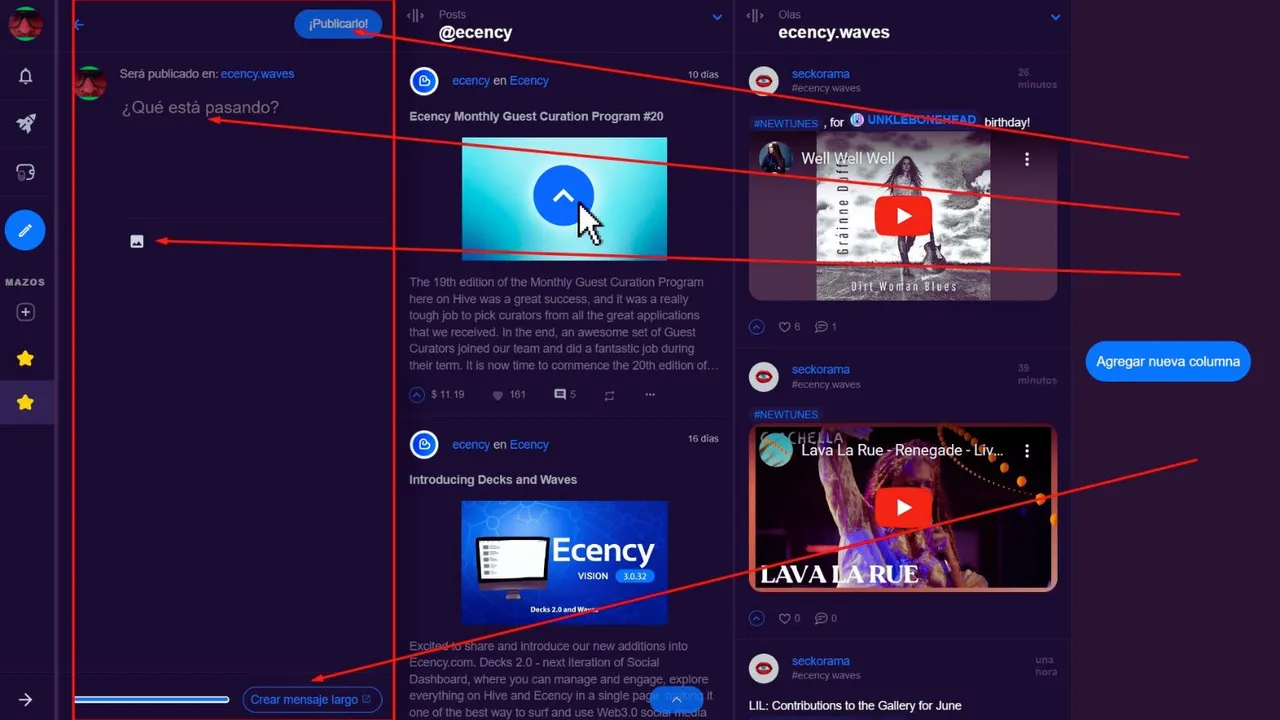
Remember, it is microblogging, so the number of characters is limited.
If we exceed the number of characters or words, Ecency will not alert us to create a long message. That will be in our usual Ecency editor. You already know it.

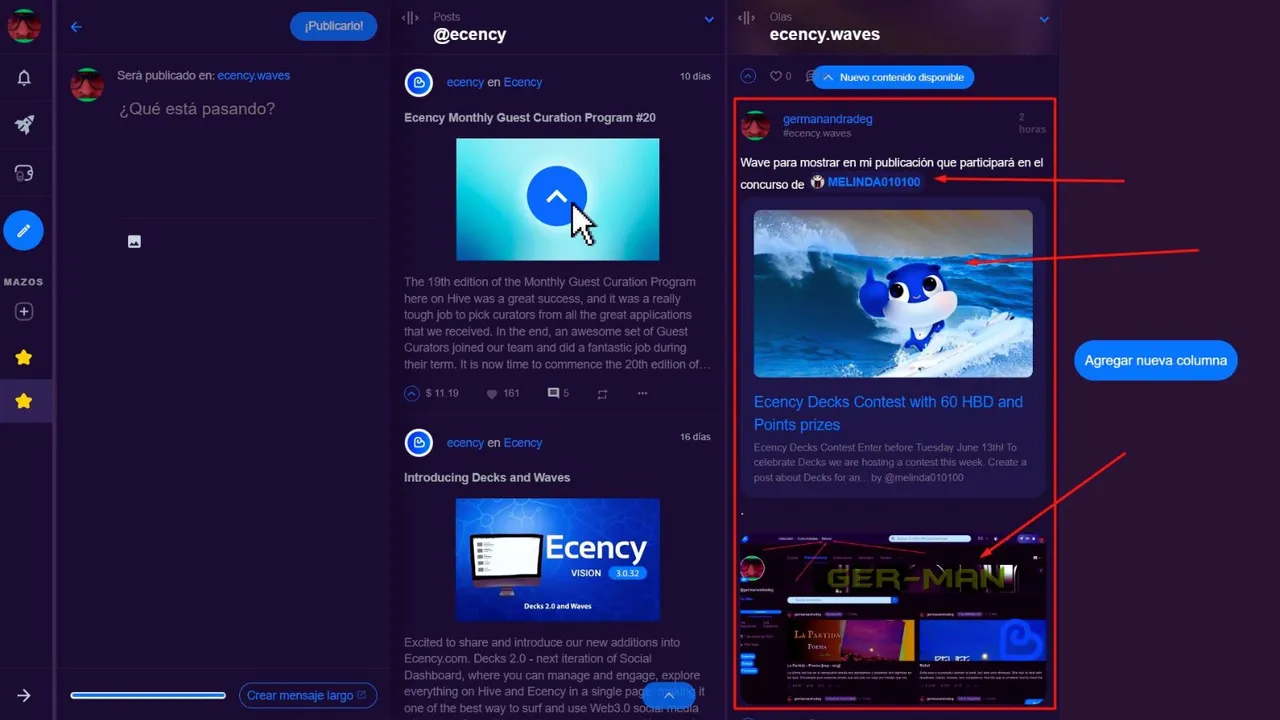
Something important you should know is that you can configure the updates of your Decks, and the types of content as well.
You only have to go to the arrow pointing down in the upper right part of each column. There you will see the options you require.
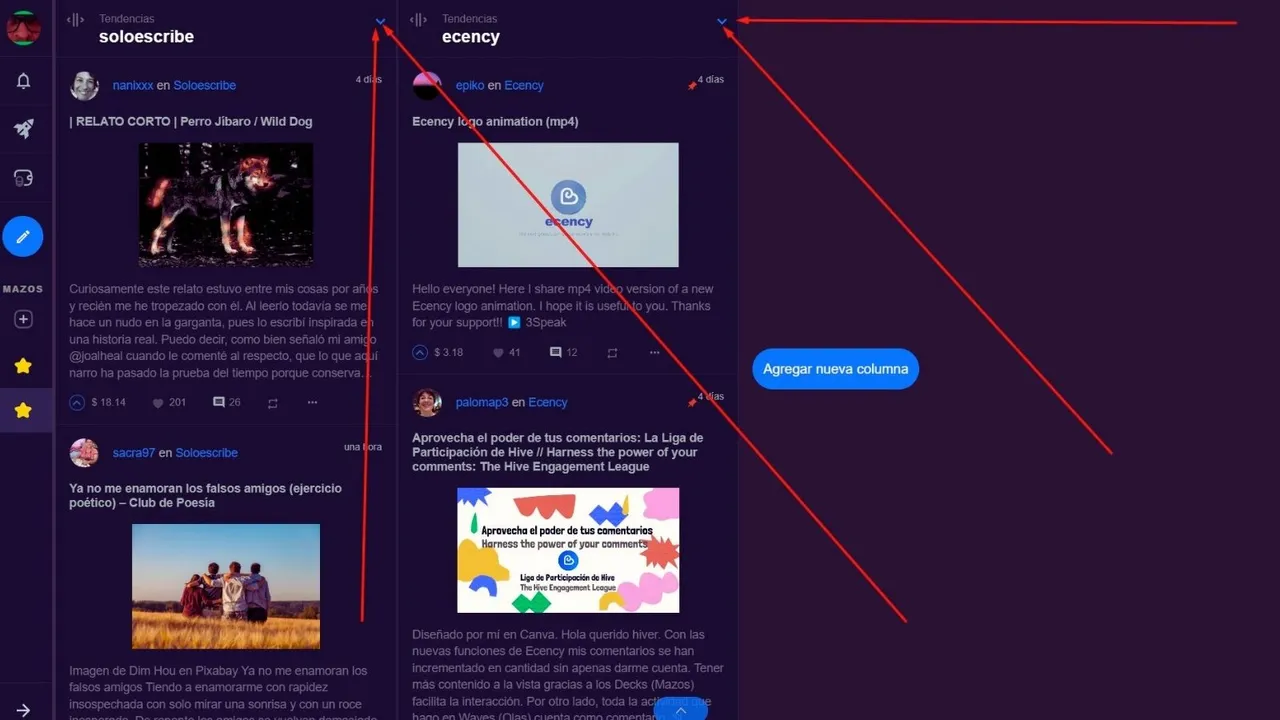
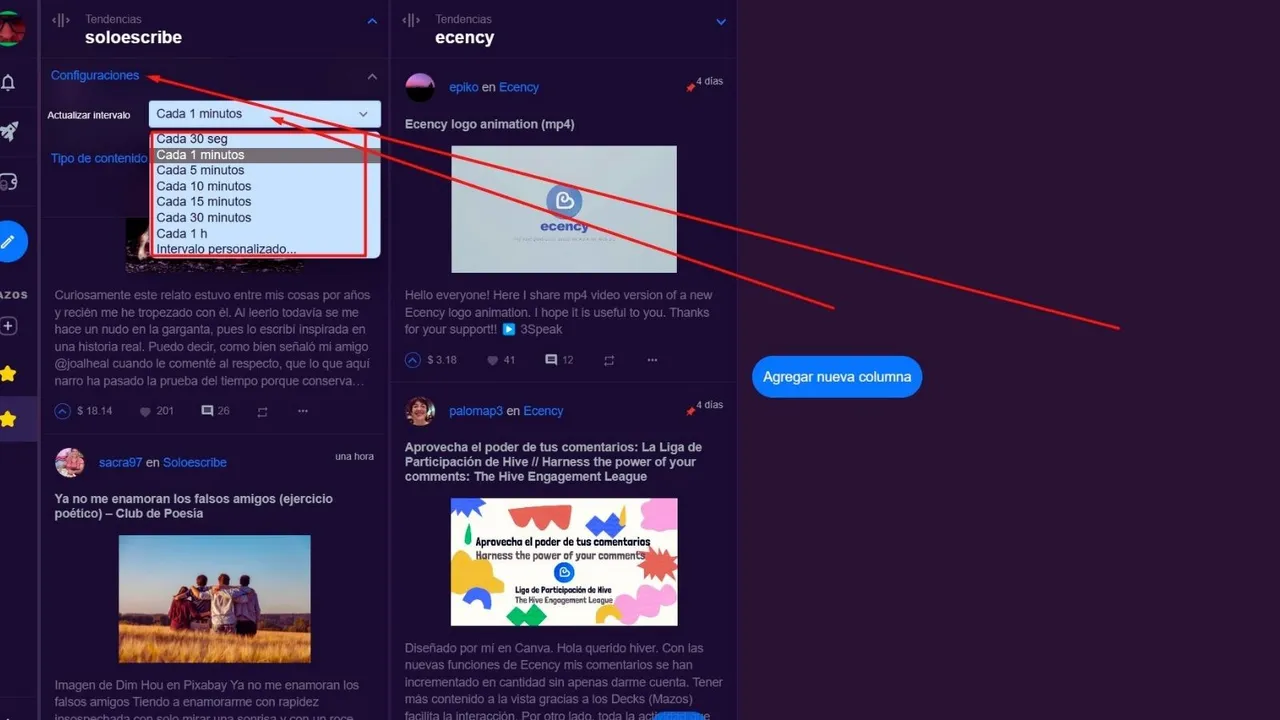
Another thing that can also help you a lot, is that if you click on any of the publications of your Decks, it will be enlarged to be able to visualize it better.
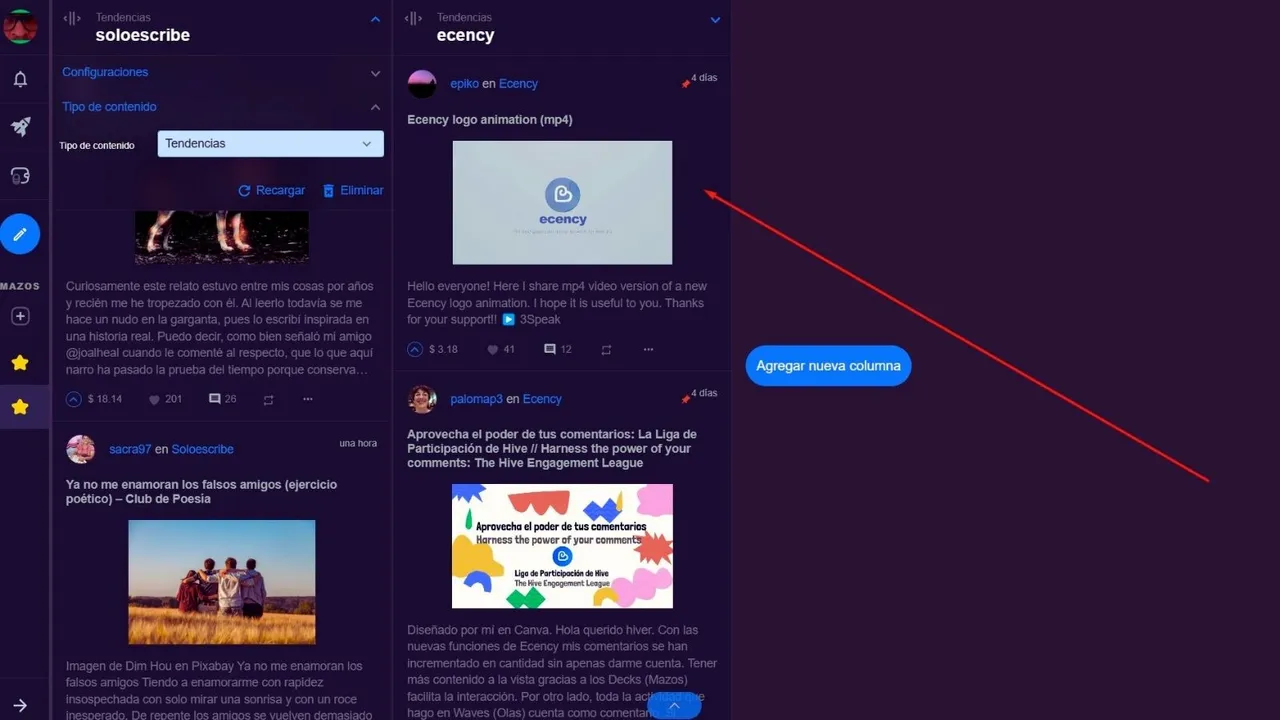
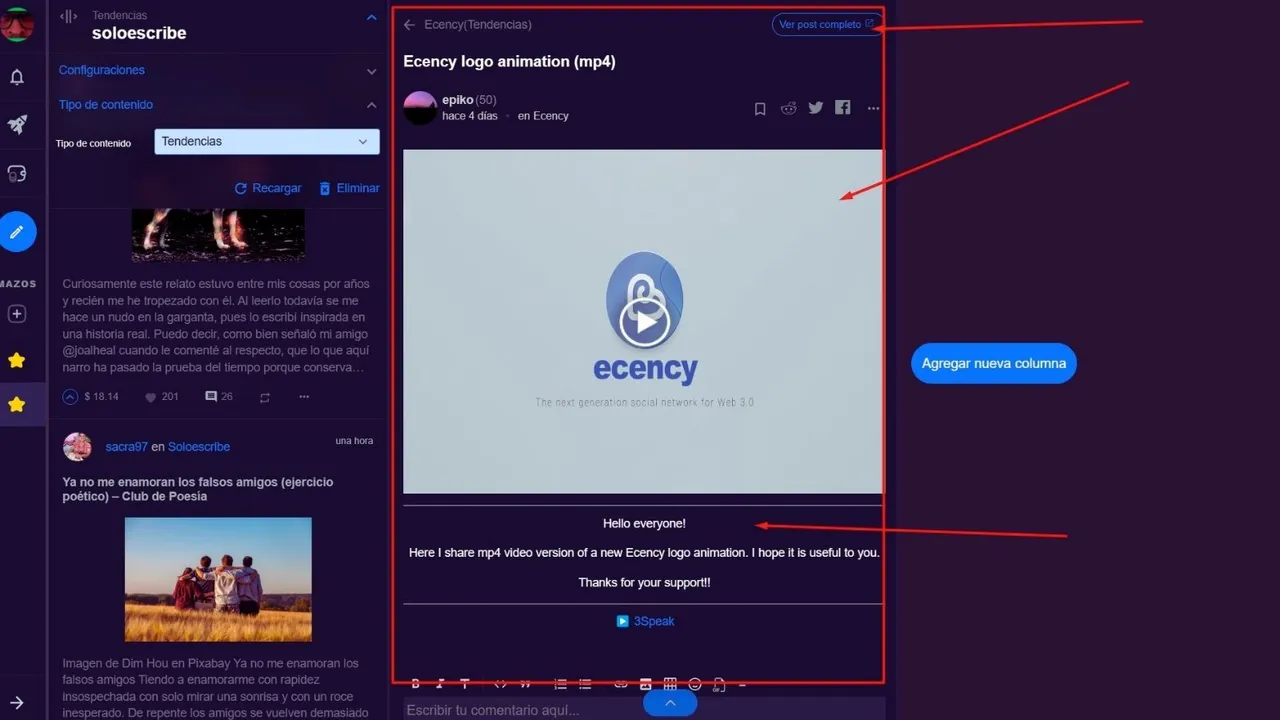
I sincerely hope that the above will be of great help to all those who are Ecency users.
I show you one of my Decks:
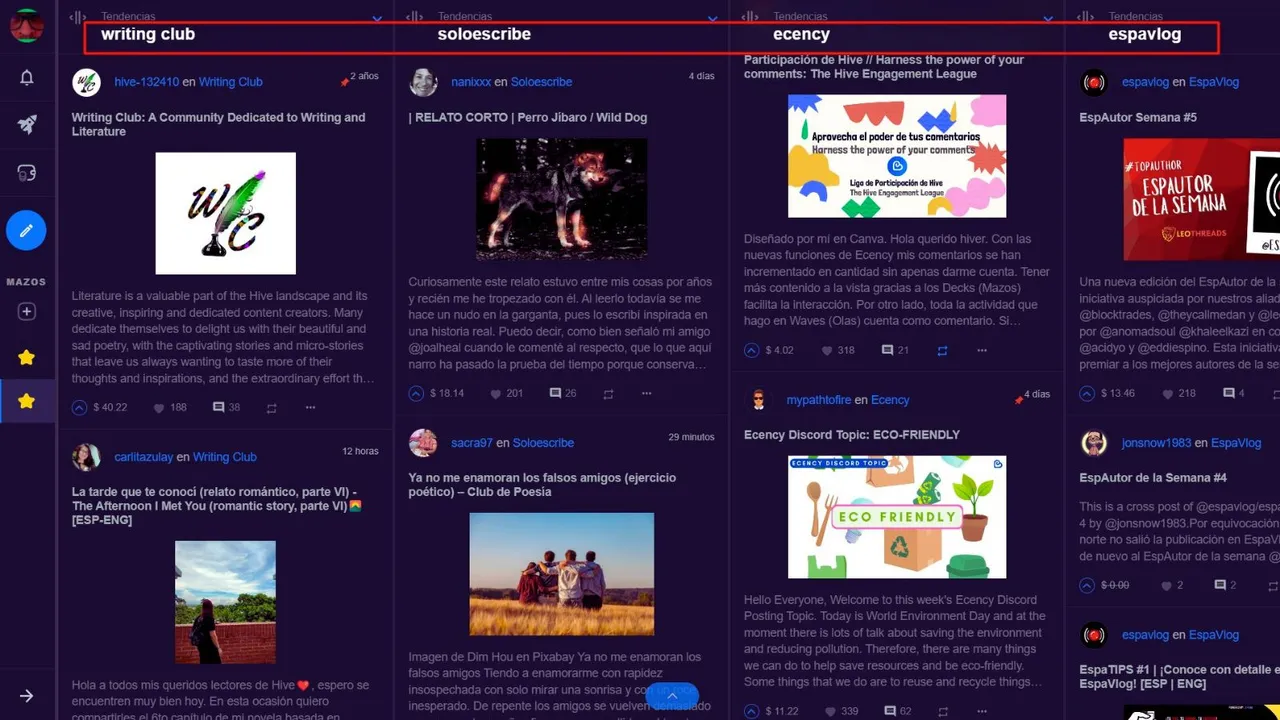

Original content, written for participation Ecency Decks Contest with 60 HBD and Points prizes.
I use CANVA to edit the images in my publications.
It is my responsibility to share with you that, as a Spanish speaker, I have had to resort to the translator Deepl in order to translate my original Spanish content into the English language.
